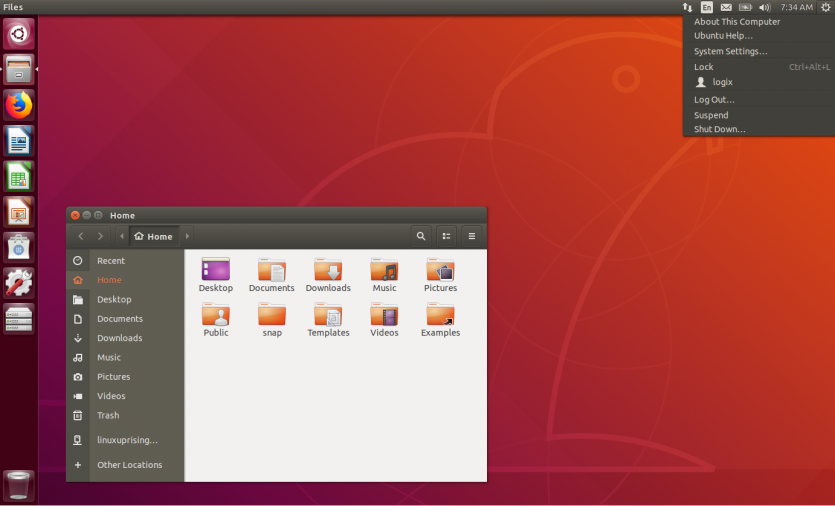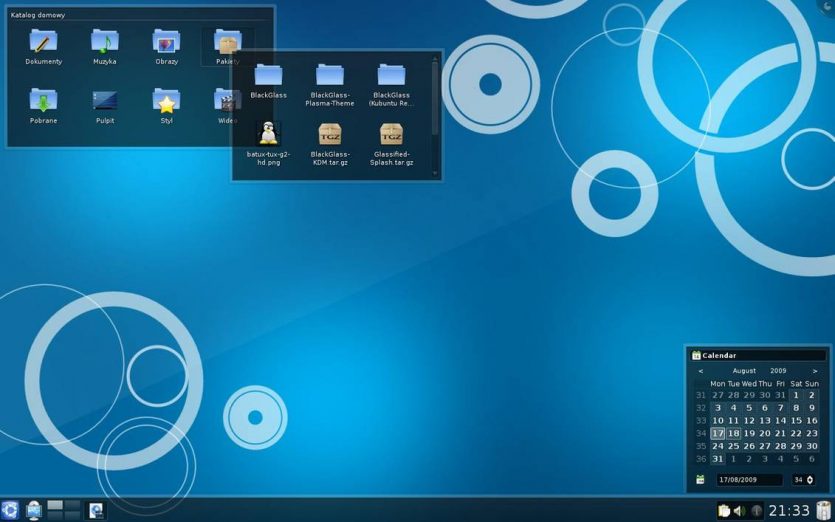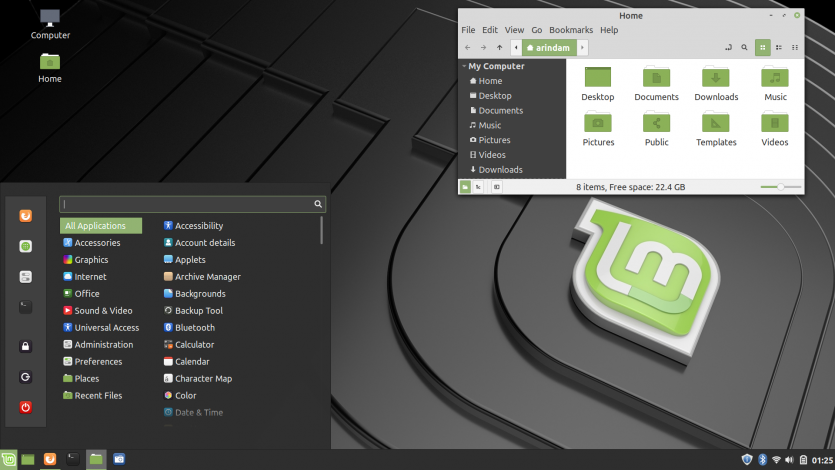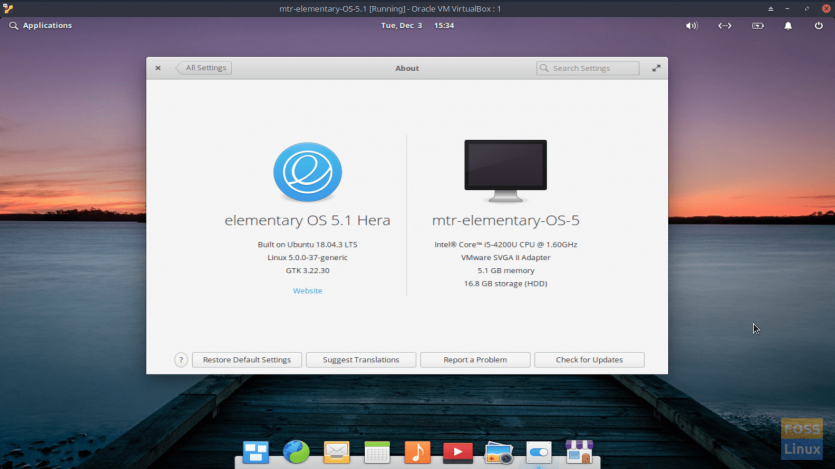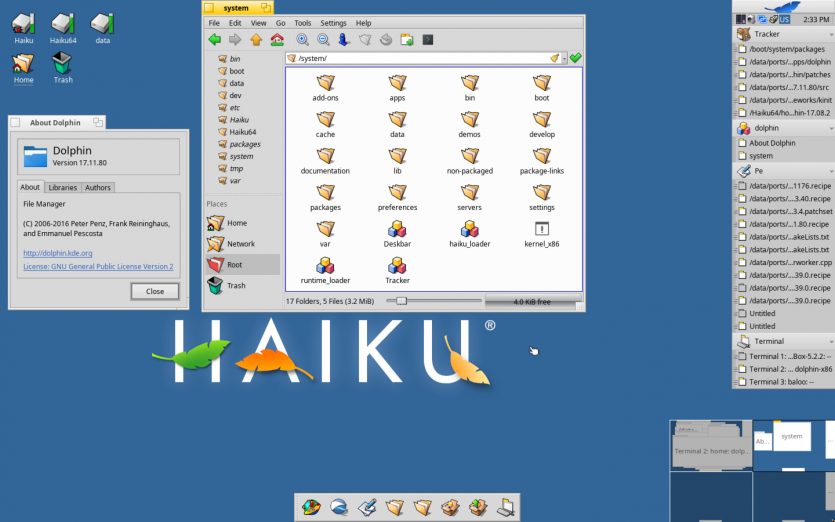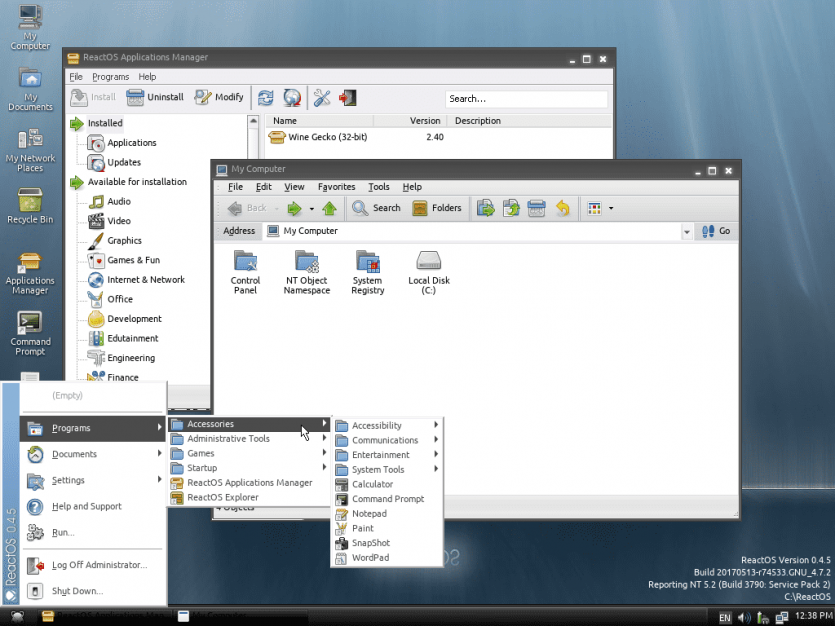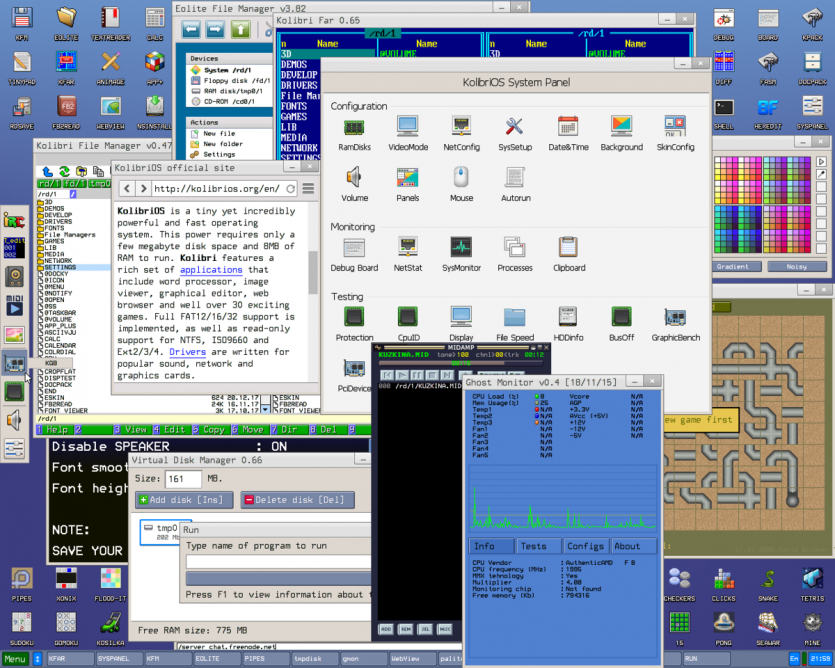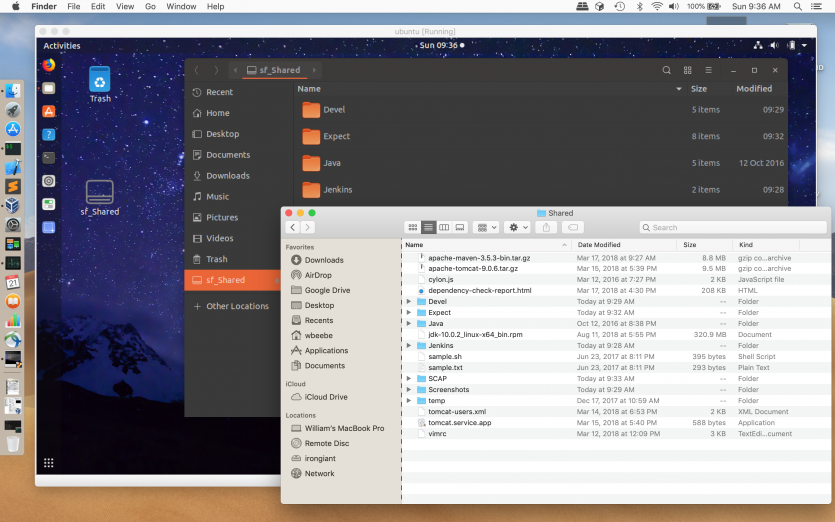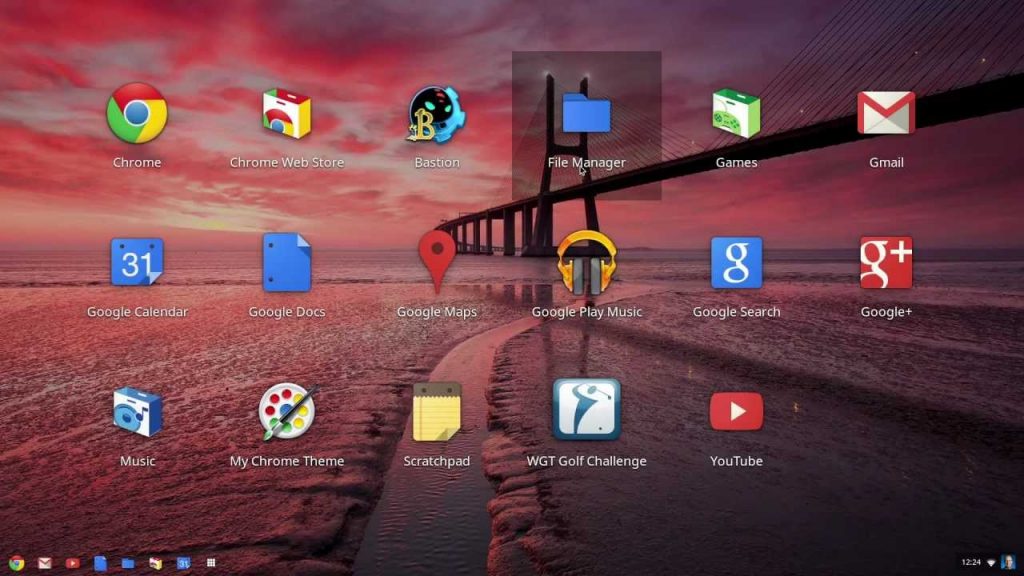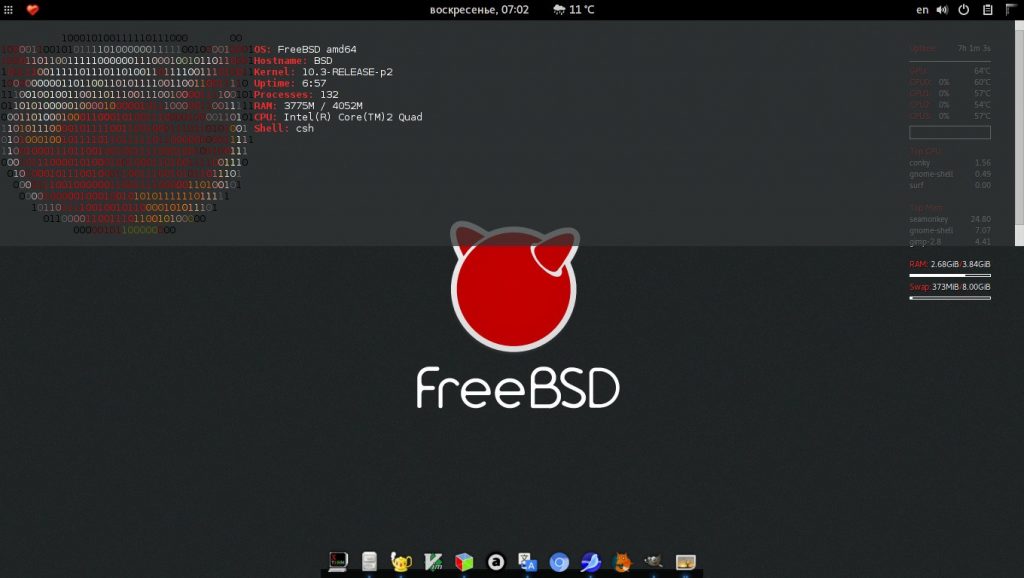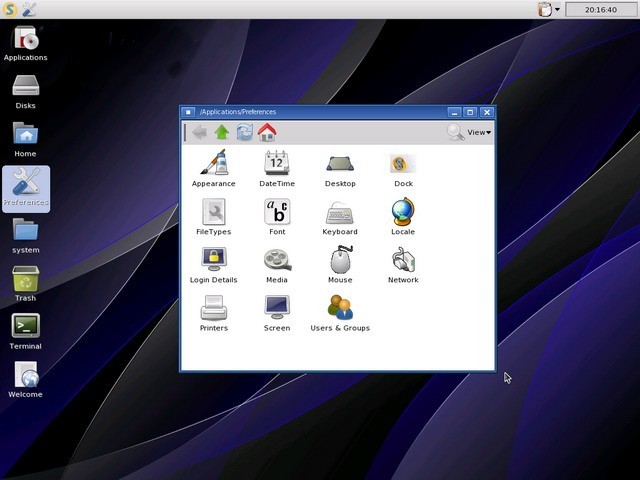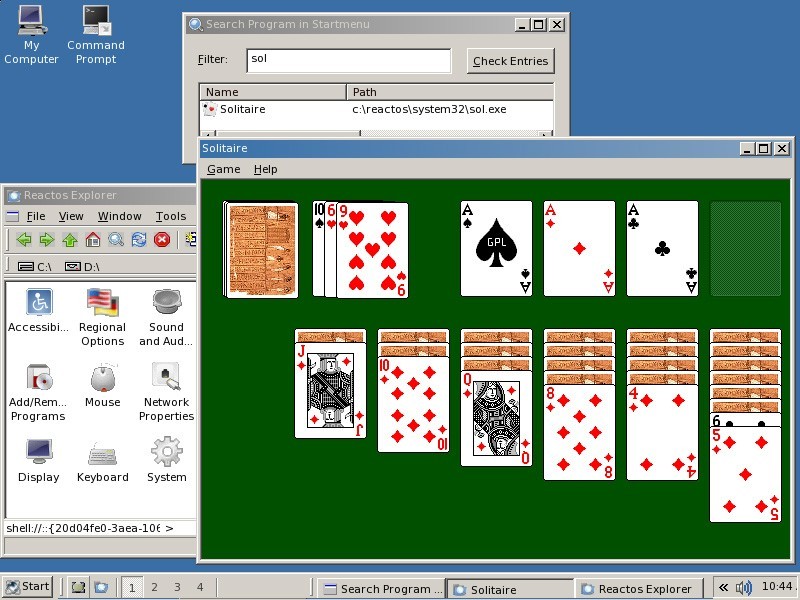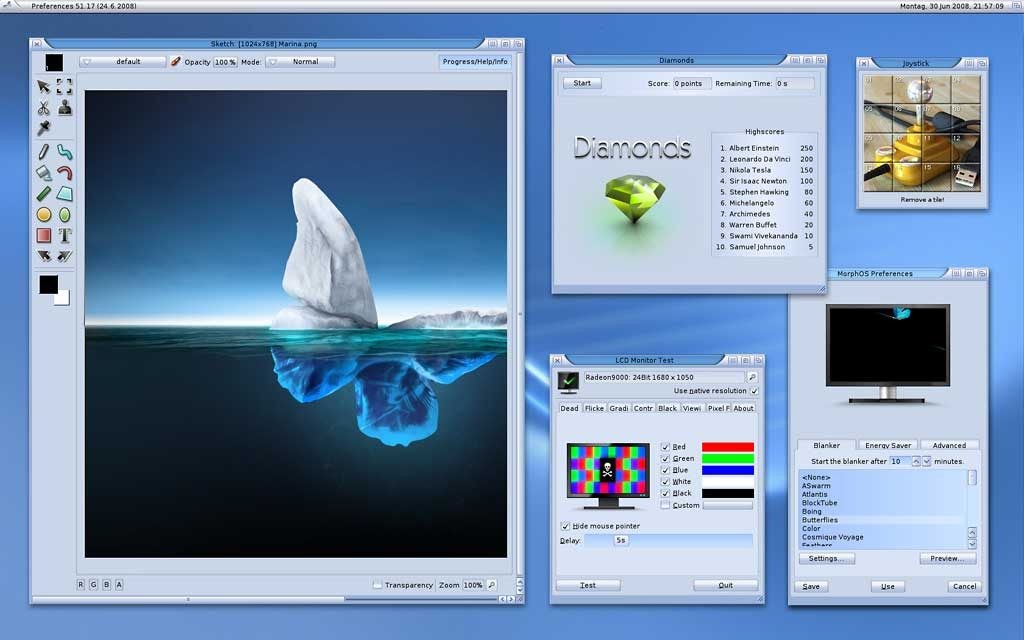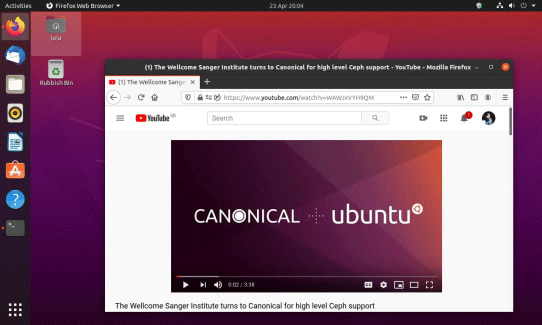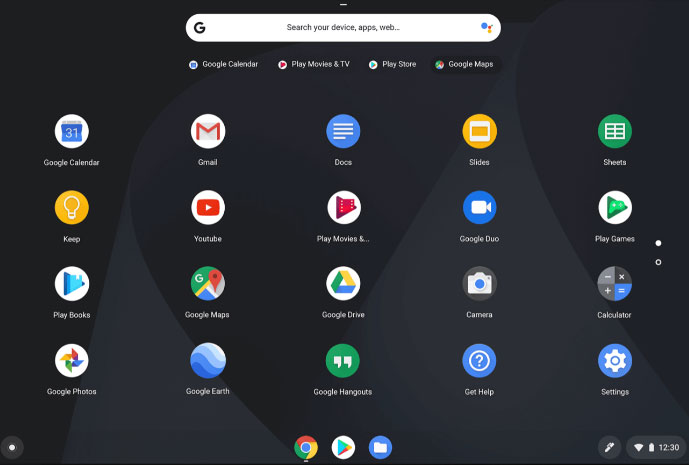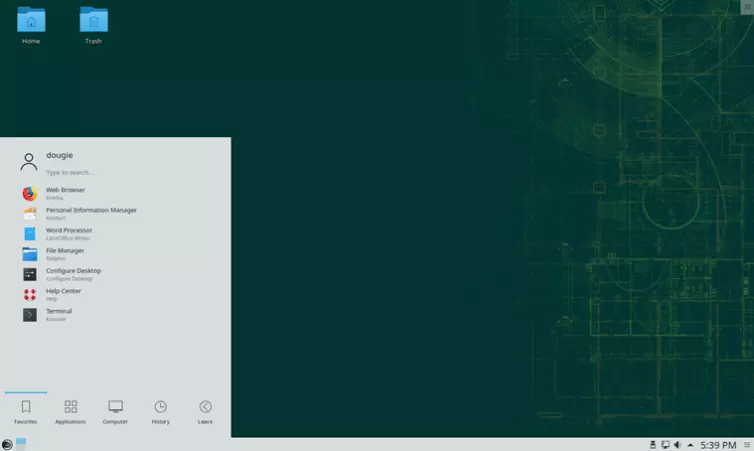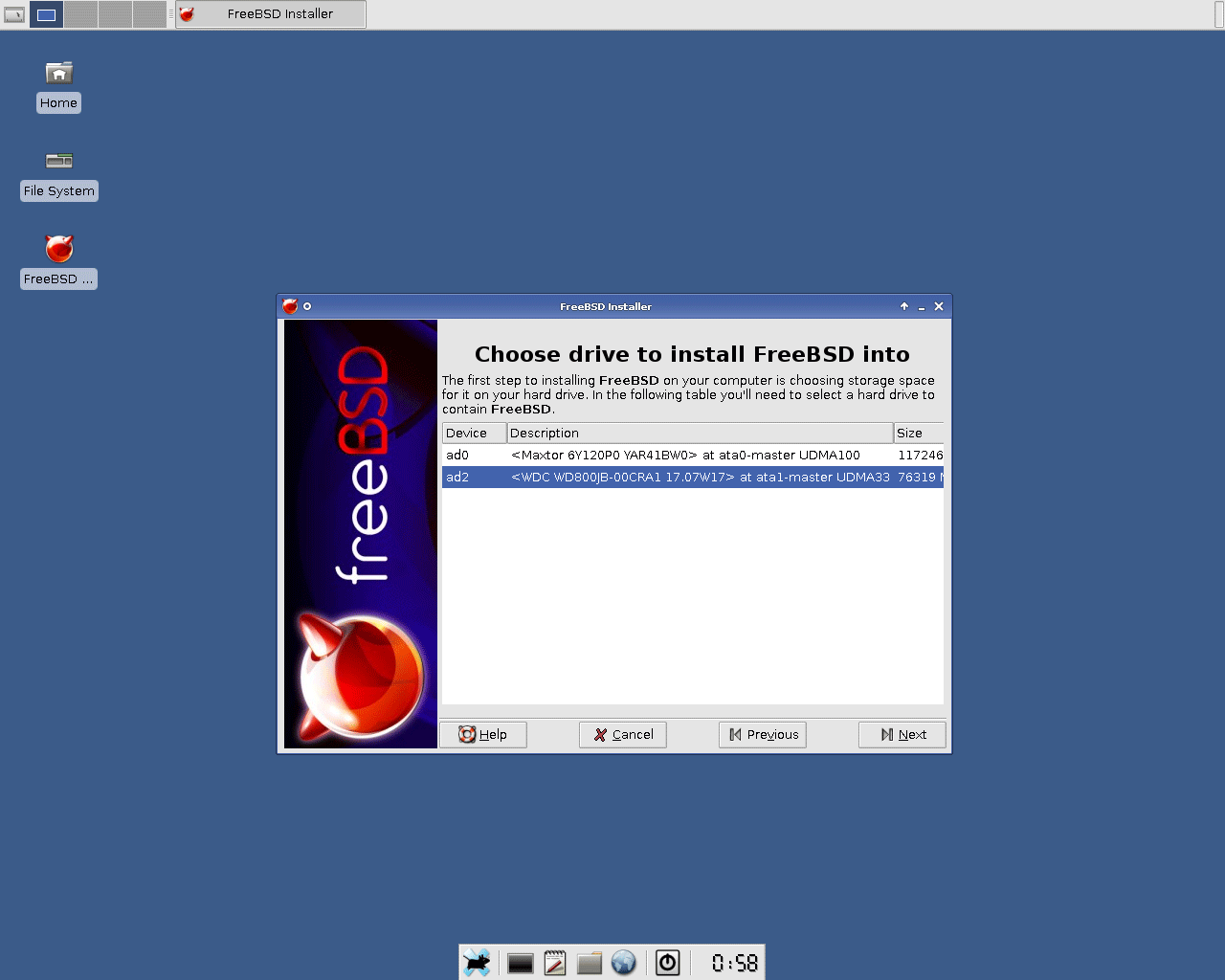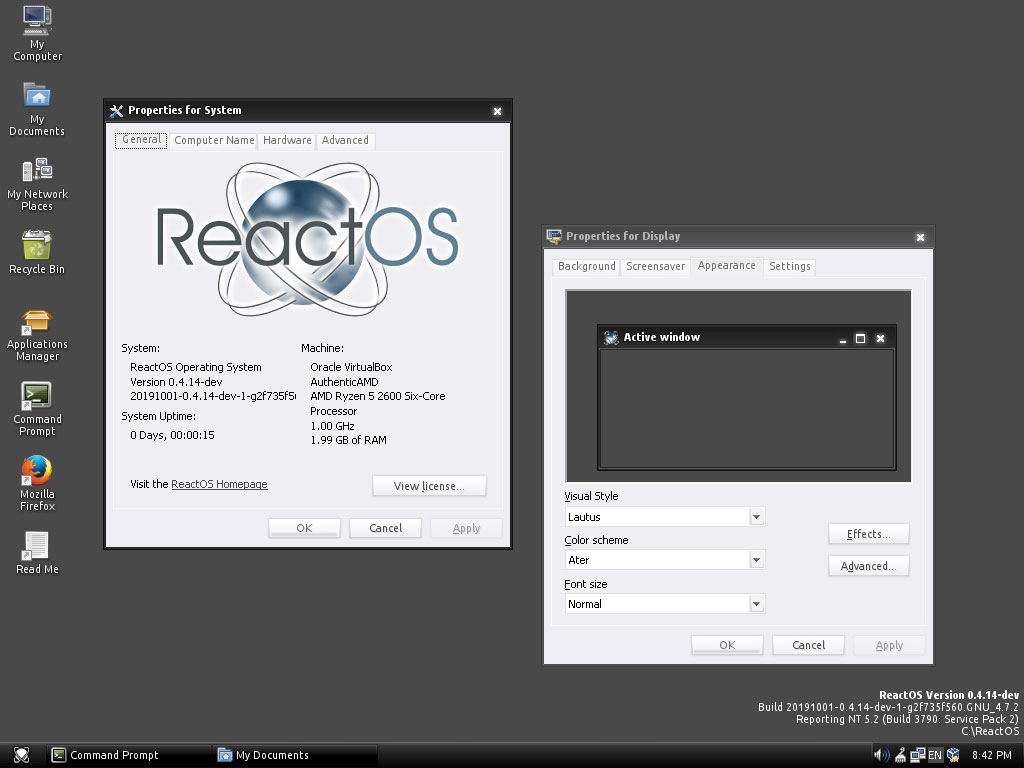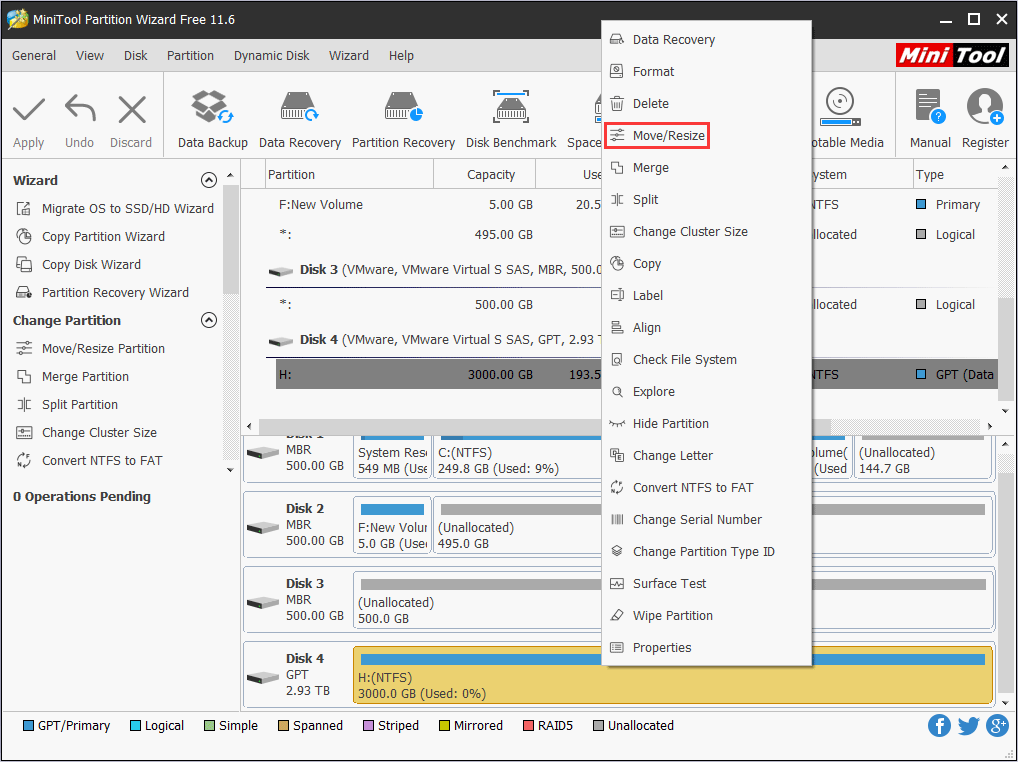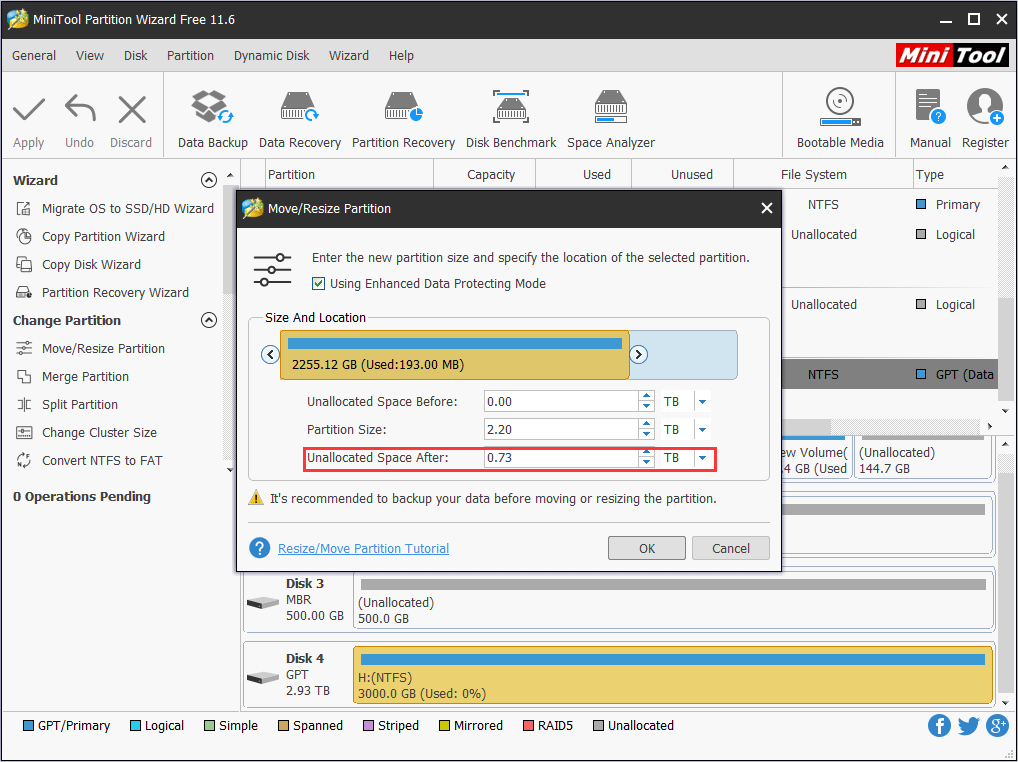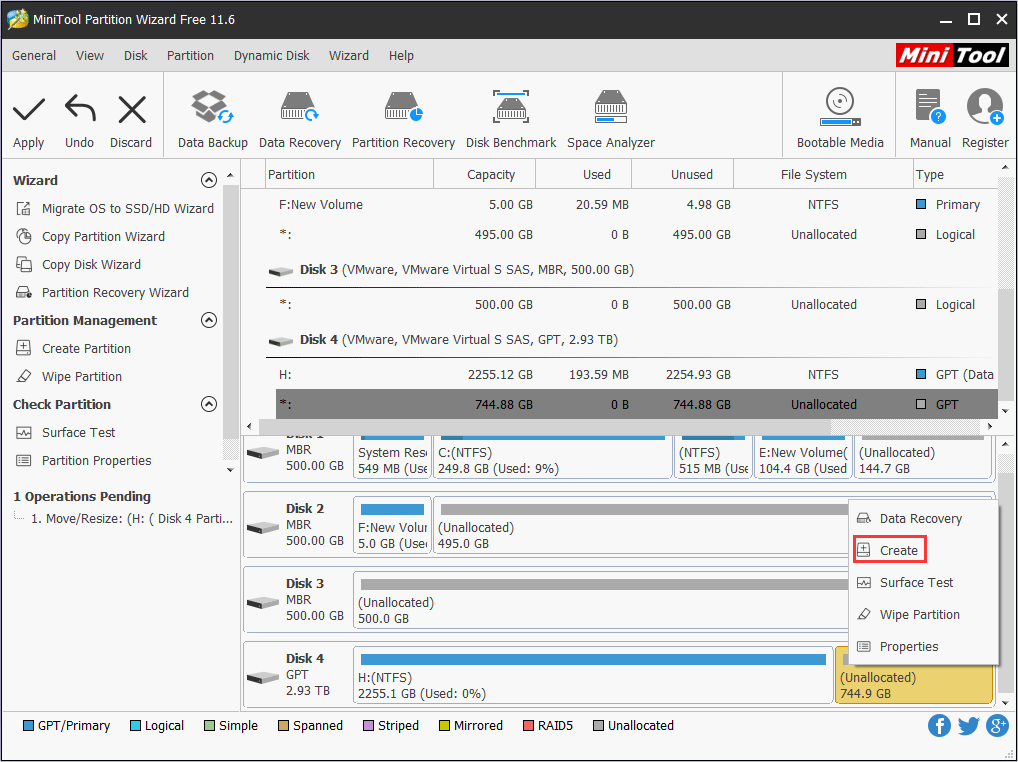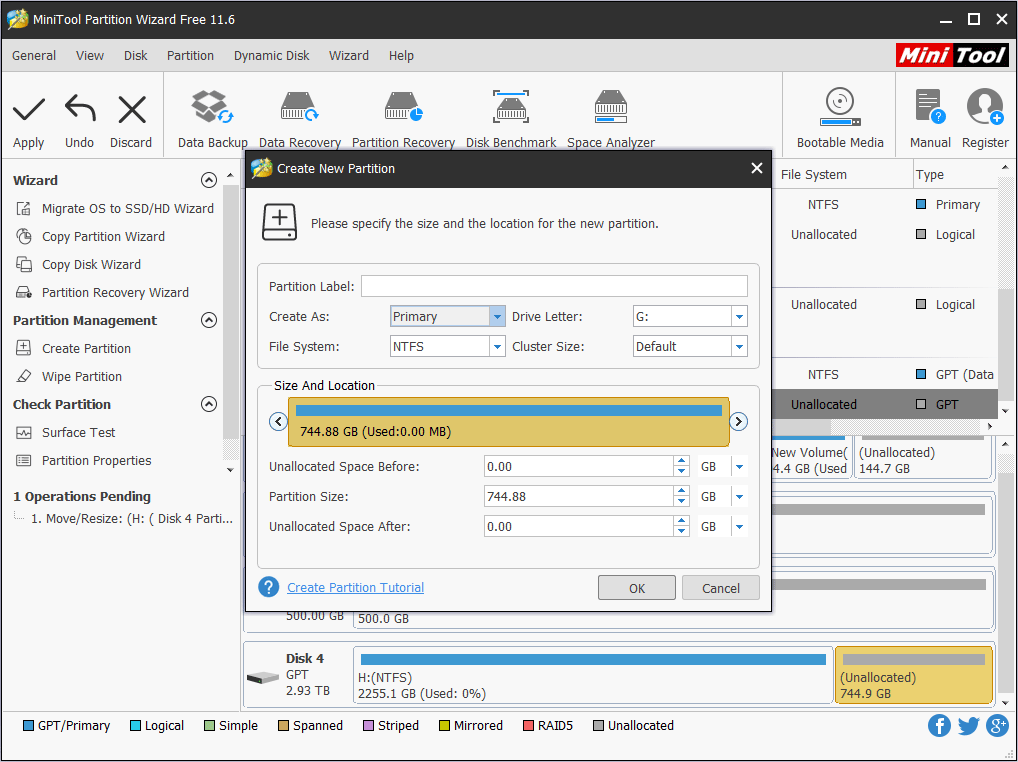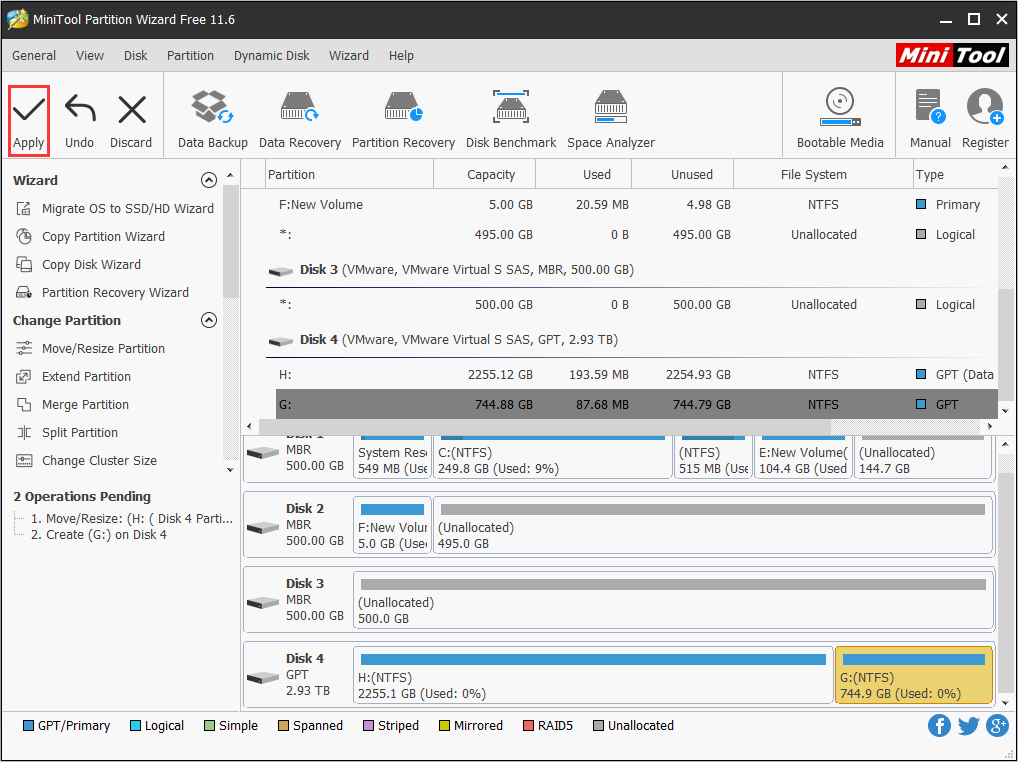Только самые необходимые утилиты: от браузера до средства восстановления данных.
1. Браузер: Google Chrome
- Альтернативы: Firefox, Opera, Microsoft Edge.
Пожалуй, веб‑обозревателю принадлежит титул самой популярной программы для ПК. Ведь именно в браузере мы проводим больше всего времени, работая за компьютером.
Лидирующую позицию в этой категории программ занимает Chrome. Во‑первых, он поддерживает огромное количество полезных расширений, которые дополняют стандартные возможности браузера. Во‑вторых, Chrome кросс‑платформенный и синхронизирует данные пользователя между разными устройствами. Кроме того, разработчики оперативно внедряют поддержку всех современных технологий. И поэтому в качестве браузера резонно установить именно Google Chrome.
Скачать Google Chrome →
2. BitTorrent‑клиент: uTorrent
- Альтернативы: qBittorrent.
Браузер не подходит для того, чтобы скачивать объёмные программы, видео и прочие файлы большого размера: загрузка может оборваться в любой момент, и прогресс будет потерян. Да и скорость вряд ли обрадует. Для этих целей предназначены другие приложения, которые быстро качают файлы любого размера и не боятся проблем с соединением.
Хороший пример — программа uTorrent. Она сочетает в себе высокую скорость работы и большое количество функций для настройки загрузок. Ради этого можно смириться даже со встроенной рекламой.
Скачать uTorrent →
3. Медиаплеер: VLC
- Альтернативы: GOM Player.
Предустановленный плеер Windows переваривает большинство базовых форматов, но может не справиться с некоторыми роликами, доступными на дисках и в Сети. В таком случае в качестве альтернативы стоит попробовать проигрыватель VLC. Этот простой, но мощный плеер — кросс‑платформенный медиакомбайн, который воспроизводит огромное количество мультимедийных форматов, включая видеотрансляции.
Скачать VLC →
4. Музыкальный плеер: MusicBee
- Альтернативы: AIMP.
Если вы всё ещё слушаете музыку, скачанную в память компьютера, вам необходим хороший музыкальный плеер. Когда‑то лучшим вариантом был Winamp, но после его перепродажи будущее проекта оказалось под вопросом и пользователям пришлось искать замену. Явного фаворита выбрать нелегко. Но если вы ищете быстрый, красивый и функциональный плеер, присмотритесь к MusicBee.
В числе его возможностей — синхронизация музыки между устройствами, воспроизведение подкастов и веб‑радио, мини‑плеер, сменные скины, медиабиблиотека, мощный эквалайзер и плагины для новых функций.
Скачать MusicBee →
5. Мессенджер: Telegram
- Альтернативы: Skype, Zoom, Facebook* Messenger.
За последние годы Telegram стал одним из популярнейших мессенджеров на постсоветском пространстве. Этот быстрый, удобный и функциональный сервис используют как для будничных, так и для корпоративных задач. Telegram способен закрыть все коммуникационные потребности, если только для вас не важна видеосвязь. Если же её поддержка необходима, можно дополнительно установить, к примеру, Zoom.
Скачать Telegram →
6. Графический редактор: GIMP
- Альтернативы: Paint.NET.
Графический редактор — незаменимый инструмент фотографов и дизайнеров, который может быть полезен и любому другому человеку. Если для профессионалов есть Photoshop и аналогичные программы, для задач простого пользователя хватит и GIMP.
Этот удобный и быстрый редактор придёт на помощь, когда понадобится обрезать изображение, изменить его размер, подкорректировать цвета или нанести пометки.
Скачать GIMP →
7. Облачный диск: Google Drive
- Альтернативы: «Яндекс.Диск», OneDrive, Dropbox.
Облачный диск решает две важнейшие задачи при работе с документами: делает файлы доступными для разных пользователей и устройств, а также создаёт их резервные копии. Одной из лучших программ в этой категории можно считать Google Drive. Диск удобен в использовании, бесплатно предлагает 15 ГБ для хранения документов в облаке и интегрируется со множеством офисных сервисов Google.
Скачать Google Drive →
8. Архиватор: 7‑Zip
- Альтернативы: PeaZip.
Однажды вам может попасться заархивированный документ, который вы не сможете открыть без специальной программы. Поэтому лучше перестраховаться и установить на компьютер 7‑Zip. Эта утилита должна решить все проблемы с чтением и созданием любых файловых архивов на ПК.
Скачать 7‑Zip →
9. Просмотрщик и редактор PDF: Foxit Reader
- Альтернативы: Sumatra PDF.
Открыть PDF‑файл для чтения можно в любом современном браузере. Но что, если вам нужно не просто ознакомиться с содержимым документа, но и отредактировать его — сделать пометки, добавить комментарии или преобразовать в другой формат? Для этого подойдёт специальный PDF‑редактор. Например, Foxit Reader, который предлагает золотую середину между набором возможностей, простотой использования и скоростью работы.
Скачать Foxit Reader →
10. Чистильщик системы: CCleaner
- Альтернативы: IObit Advanced SystemCare Free.
По мере использования ПК в системе неизбежно накапливается мусор, из‑за чего она начинает выдавать ошибки и тормозить. Утилита CCleaner представляет собой универсальное, простое и эффективное средство очистки ОС.
Она освобождает место на жёстком диске, удаляет временные файлы браузера и других программ, а также приводит реестр Windows в порядок. CCleaner работает в полуавтоматическом режиме и не требует долгой настройки.
Скачать CCleaner →
11. Деинсталлятор: iObit Uninstaller Free
- Альтернативы: Wise Program Uninstaller, Geek Uninstaller, Revo Uninstaller Free.
Стандартный способ удаления ПО не всегда эффективен. После деинсталляции некоторых программ на компьютере могут оставаться их файлы, а некоторые утилиты вообще отказываются покидать жёсткий диск. Поэтому существуют специальные чистильщики, которые стирают программы без остатка.
Один из лучших деинсталляторов — iObit Uninstaller Free. Он быстро сканирует систему на наличие установленных программ и позволяет удалять ненужное ПО, включая расширения для браузеров, в пакетном режиме. Программа бесплатная, но периодически показывает рекламу.
Скачать iObit Uninstaller Free →
12. Средство очистки рекламного ПО: Malwarebytes AdwCleaner
- Альтернативы: Avast Free Antivirus (антивирус со встроенным модулем очистки).
Есть такая категория вредоносных программ, как Adware. Проникнув на компьютер, подобное ПО открывает нежелательные сайты или выводит на экран рекламные баннеры. Избавиться от него бывает очень непросто. К счастью, существуют специальные чистильщики, предназначенные для борьбы с Adware.
Хороший пример — AdwCleaner от компании Malwarebytes. Это, пожалуй, самая известная из подобных утилит. Программа зарекомендовала себя как простое и эффективное средство для очистки ПК от рекламного мусора. Такой инструмент всегда полезно держать под рукой.
Скачать Malwarebytes AdwCleaner →
13. Офисный пакет: LibreOffice
- Альтернативы: сервисы Google («Документы», «Таблицы», «Презентации»).
Если вам приходится иметь дело с презентациями, таблицами и вордовскими файлами, без офисного пакета не обойтись. Чтобы не платить за приложения Microsoft, можно использовать набор онлайн‑сервисов Google. Но если нужны программы для комфортной работы без интернета, стоит присмотреться к LibreOffice. Этот пакет полностью бесплатный и поддерживает форматы Excel, Word и PowerPoint.
Скачать LibreOffice →
14. Анализатор места на диске: TreeSize Free
- Альтернативы: WizTree.
Если вы исчерпаете свободное место на диске, программа TreeSize Free подскажет, какие файлы занимают наибольший объём. Она выводит список всех папок и документов, сортируя их по размеру. Таким образом с помощью TreeSize Free вы сможете быстро освободить необходимое пространство.
Скачать TreeSize Free →
15. Менеджер паролей: KeePass
- Альтернативы: Dashlane.
Менеджеры паролей избавляют от необходимости запоминать и вводить вручную пароли от сайтов и программ. Такие утилиты представляют собой надёжные зашифрованные хранилища. Вам остаётся запомнить только одну комбинацию — от самого менеджера, а остальные вы всегда сможете просматривать и копировать внутри программы.
KeePass хоть и не может похвастать современным интерфейсом, но остаётся одним из немногих полностью бесплатных менеджеров паролей. А благодаря открытому исходному коду сообщество пользователей может самостоятельно проверять надёжность и безопасность программы.
Скачать KeePass →
16. Средство восстановления данных: Recuva
Что делать, если вы случайно удалили важный файл? В такой момент пригодятся утилиты для восстановления данных. Программа Recuva не может похвастать таким количеством функций, как у платных аналогов. Но в большинстве ситуаций её должно хватить. А благодаря простому меню вы быстро разберётесь в её интерфейсе.
Скачать Recuva →
Мы пропустили что‑то важное? Вы можете дополнить список в комментариях!
Этот материал впервые был опубликован в январе 2017 года. В июле 2020‑го мы обновили текст.
Читайте также 🖥💻🖥
- 6 полезных фишек Windows 10, о которых вы могли не знать
- Какие службы Windows можно отключить, чтобы ускорить систему
- Как отключить залипание клавиш в Windows
- Что делать, если не запускается Windows
- 10 жестов, которые пригодятся пользователям Windows 10
*Деятельность Meta Platforms Inc. и принадлежащих ей социальных сетей Facebook и Instagram запрещена на территории РФ.
Стремительное развитие технологий — наибольшее чудо нашего времени. Человеческая жизнь становится все проще, быстрее и интереснее, и за это нужно поблагодарить компьютеры в любом из их проявлений. Они прошли внушительный эволюционный путь, который превратил громоздкие настольные коробки в более компактные и удобные ноутбуки и смартфоны. В сети то и дело обсуждают их характеристики, но часто забывают про то, что заставляет их работать, — операционные системы. В этой статье собраны самые популярные из их настольных вариантов с уточнением особенностей и возможностей.
1. Windows
- Предназначение: приложения, интернет-серфинг, персональное использование, игры.
- Стоимость: от 199 долларов за Home до 289 долларов за Pro.
- Веб-сайт: Microsoft.
Начиная с Windows 95 и заканчивая Windows 10 — именно операционная система Microsoft считается самой популярной и наиболее знакомой простым пользователям из разных уголков мира. Программное обеспечение компании остается основой современных компьютеров. Его выбирают из-за простоты использования, быстрого запуска и возобновления работы. Последние версии операционной системы отличаются повышенной безопасностью и вниманием к конфиденциальности пользователей. С ней вы и ваши данные находятся под надежной защитой, и особенно переживать за свое личное пространство не приходится.
Особенности:
- удобный пользовательский интерфейс с простой навигацией, меню «Пуск» , в котором собраны ключевые настройки системы, а также установленные приложения;
- простое одновременное использование нескольких рабочих пространств с открытыми окнами приложений;
- специальный режим для использования на устройствах с сенсорным экраном;
- технологии многофакторной аутентификации для повышения безопасности, распознавания отпечатков пальцев и лиц;
- автоматическое уменьшение размера файлов для уменьшения места, используемого в хранилище.
Вывод: Windows считается одной из лучших операционных систем, потому что она развивается продолжительное время. У нее современная система безопасности, а также простой пользовательский интерфейс, который подходит для самых разнообразных устройств.
2. Ubuntu
- Предназначение: приложения, интернет-серфинг, игры.
- Стоимость: бесплатно.
- Веб-сайт: Ubuntu.
Ubuntu — операционная система на базе Linux, которая поставляется со всеми необходимыми инструментами. Она отлично подходит для разнообразных общественных организаций, школ и домашнего использования. Операционная система поддерживается Canonical — глобальным разработчиком программного обеспечения, который сыскал славу на распространении Ubuntu. Она абсолютно бесплатная, и только это должно стать мотивирующим фактором для того, чтобы самостоятельно попробовать ее. Все-таки далеко не все готовы тратиться на программное обеспечение в любом возможном виде.
Особенности:
- это операционная система с открытым исходным кодом, которую можно абсолютно бесплатно скачать, использовать без ограничений и свободно устанавливать любым пользователям;
- в Ubuntu встроен брандмауэр, а также программное обеспечение для защиты от вирусов — это делает ее достаточно безопасной;
- проект развивается уже несколько лет, за которые выходили регулярные обновления и необходимые исправления;
- Ubuntu полностью переведена на 50 различных языков;
- операционная система совместима со всеми новейшими ноутбуками, настольными компьютерами и устройствами с сенсорными экранами.
Вывод: Ubuntu — отличный вариант для тех, кто не хочет тратиться. Это свободная операционная система с открытым кодом, что делает ее достаточно привлекательной для самых разных пользователей. Она регулярно обновляется, отличается удобным интерфейсом и высоким уровнем безопасности.
3. macOS
- Предназначение: эксклюзивные приложения Apple.
- Стоимость: бесплатно с устройствами Apple.
- Веб-сайт: Apple.
Эксклюзивная операционная система Apple, у которой свой путь развития. Ее нельзя полноценно установить ни на одно другое устройство, кроме Mac. Она заточена под конкретное железо, которое использует производитель, и работает на нем максимально гладко. Для macOS подходит только программное обеспечение, которое создано конкретно для этой платформы. За операционную систему не нужно платить — ее стоимость уже вложена в цену далеко не самого дешевого аппаратного обеспечения. На WWDC 2020 Apple объявила о переводе macOS на процессоры собственного производства на базе архитектуры ARM.
Особенности:
- ночная тема оформления интерфейса операционной системы, которая делает работу с ней в вечернее время суток более комфортной;
- возможности для автоматического упорядочивания файлов по типу, дате изменения и другим параметрам;
- тесная интеграция с другими устройствами Apple — к примеру, можно быстро вставить в документ фрагмент, который вы только что сфотографировали на iPhone;
- фирменный магазин приложений с программным обеспечением;
- максимальный уровень безопасности и конфиденциальности данных.
Вывод: Это — одна из наиболее привлекательных операционных систем в визуальном плане. Так как компания развивает программное и аппаратное обеспечение одновременно, она может добиться максимального уровня оптимизации. Эту систему могут полноценно использовать только владельцы Mac.
4. Fedora
- Предназначение: корпоративное использование.
- Стоимость: бесплатно.
- Веб-сайт: Fedora.
Еще одна операционная система, в основу которой лег Linux. Она достаточно надежная и удобная, отлично работает как на настольных компьютерах, так и на ноутбуках. Fedora часто используют в общественных местах со свободным доступом случайных пользователей, а также для разработки.
Особенности:
- удобный пользовательский интерфейс, который не отвлекает от работы;
- полный набор инструментов с открытым исходным кодом;
- использование продвинутых инструментов для виртуализации и запуска виртуальных машин;
- использование контейнерных приложений.
Вывод: операционная система, которую чаще всего выбирают не для личного, а для корпоративного использования. Ее часто используют разработчики программного обеспечения, которые получают бесплатный доступ к полному набору инструментов для создания приложений.
5. Solaris
- Предназначение: обработка информации, работа с базами данных.
- Стоимость: бесплатно.
- Веб-сайт: Solaris.
Операционная система на базе UNIX, которую в середине 90-х разрабатывала Sun Microsystems. В 2010 году, когда компанию выкупила Oracle, платформа получила название Oracle Solaris. Она хорошо известна своей масштабируемостью, а также целым набором других возможностей. К примеру, она поддерживает DTrace — фреймворк динамической трассировки, предназначенный для отладки ядра и приложений в реальном времени. Solaris работает с файловой системой ZFS, которая заточена под объемные массивы данных, а также инструментом резервного копирования Time Slider.
Особенности:
- передовые возможности безопасности, гибкое управление правами пользователей, которое даст возможность защитить критически важные данные;
- неоспоримые преимущества в производительности для веб-служб, баз данных и сервисов Java;
- высокопроизводительная работа с сетью;
- неограниченные возможности для управления файловой системой и базами данных;
- полная совместимость для решения аппаратных и программных вопросов.
Вывод: Oracle Solaris считается одной из лучших среди бесплатных операционных систем с открытым исходным кодом. Она обеспечивает необходимую масштабируемость, функциональную совместимость, управление данными и безопасность, что высоко ценится в корпоративном секторе.
6. Free BSD
- Предназначение: работа с интернетом, интранетом, серверами.
- Стоимость: бесплатно.
- Веб-сайт: Free BSD.
Бесплатная операционная система с открытым исходным кодом на базе UNIX. Она совместима с различными платформами, ориентирована на скорость и стабильность работы. Наиболее захватывающая часть истории платформы — ее создание общими силами сообщества в Калифорнийском университете.
Особенности:
- расширенные возможности для работы в сети, совместимости и безопасности, которые отсутствуют в других операционных системах;
- идеально подходит для услуг интернета и интрасети, может справляться с большими нагрузками и эффективно управлять памятью, чтобы поддерживать работу сразу нескольких пользователей;
- усовершенствованная платформа для работы с высокопроизводительными системами на базе процессоров Intel;
- простая и быстрая установка прямо из сети.
Вывод: надежная операционная система, построенная внушительным сообществом студентов. Она лучше всего подходит для работы в сети, отличается простотой установки и возможностью быстрого одновременного использования сразу несколькими пользователями.
7. Chrome OS
- Предназначение: фирменные веб-приложения.
- Стоимость: бесплатно.
- Веб-сайт: Chrome OS.
Очередная операционная система, которая разработана на базе ядра Linux. За ее создание отвечает компания Google, которая фактически построила программную платформу вокруг своего фирменного браузера Chrome. Она заточена под работу с веб-приложениями.
Особенности:
- встроенные инструменты для автономной работы с мультимедийными файлами;
- удаленный доступ к приложениям и виртуальному рабочему столу;
- полная совместимость со всеми приложениями, разработанными для Android;
- запуск приложений, которые созданы для Linux.
Вывод: неординарная операционная система, которая отлично работает, но все еще не имеет четкого направления для развития. На данный момент она отлично подходит для недорогих компьютеров, общественного использования, мультимедийного контента. Но ее будущее все еще под вопросом.
8. CentOS
- Предназначение: разработка, личное и коммерческое использование.
- Стоимость: бесплатно.
- Веб-сайт: CentOS.
Очередная бесплатная операционная система, развитием которой занимается сообщество. Она пользуется спросом у программистов.
Особенности:
- обширный потенциал для разработчиков, желающих создавать софт и тестировать его;
- расширенные возможности для работы в сети, совместимости и безопасности, которые сейчас отсутствуют во многих других системах;
- инструменты совместимости для решения аппаратных и программных проблем;
- инструменты для тонкой настройки безопасности, управления процессами, настройки доступа к данным.
Вывод: операционную систему чаще всего выбирают разработчики программного обеспечения — для личного и домашнего использования она все же подходит не настолько хорошо. Платформа бесплатно предоставляет создателям приложений все необходимые инструменты для разработки.
9. Debian
- Предназначение: разработка приложений.
- Стоимость: бесплатно.
- Веб-сайт: Debian.
Еще одна бесплатная операционная система с открытым кодом, созданная на базе Linux. Она отличается максимальной легкостью для аппаратного обеспечения, простотой установки, удобным интерфейсом, а также десятками тысяч предварительно скомпилированных приложений в удобном формате.
Особенности:
- высокая скорость работы вне зависимости от «железа»;
- встроенный брандмауэр для защиты данных;
- максимально простая установка;
- расширенные возможности для работы с сетью.
Вывод: от других операционных систем Debian отличается куда меньшей универсальностью, поэтому устанавливать ее нужно лишь в том случае, если у вас есть представление по поводу ее возможностей. Тем не менее, она абсолютно бесплатна, поэтому ничего не мешает попробовать.
10. Deepin
- Предназначение: разработка приложений.
- Стоимость: бесплатно.
- Веб-сайт: Deepin.
Операционная система с открытым исходным кодом, которая основана на стабильной ветке Debian. Она отличается инструментом Deepin Desktop Environment, на базе которого создан удобный пользовательский интерфейс. Ее хвалят за эстетичный и привлекательный внешний вид.
Особенности:
- удобство, надежность и привлекательный интерфейс;
- расширенные возможности безопасности;
- простая установка;
- внушительный набор встроенного программного обеспечения, который включает установщик шрифтов, файловый менеджер, скриншотер, диктофон, просмотрщик изображений и плеер для фильмов.
Вывод: бесплатная операционная система, которая исправляет большинство недостатков Debian. У нее внушительное число модификаций, которые постепенно набирают популярность. Есть вероятность, что в будущем именно эта платформа сможет в полной мере конкурировать с macOS и Windows
Подводя итоги
Для домашнего использования лучше всего подходят Windows и macOS. Первая лучше для игр, а вторая отличается эксклюзивным программным обеспечением и продвинутой работой в экосистеме. Тем не менее, когда речь заходит про скорость работы, в лидеры уверенно выбивается Linux, которому не нужны аппаратные мощности. Чтобы работать на оптимальном уровне, ему даже производительный процессор не понадобится. Операционные системы на базе Linux часто используются в корпоративном секреторе — им отдают работы с массивами информации и базами данных.
Внимания также могут заслуживать менее популярные системы, которые не попали в подборку. Syllable — бесплатная альтернатива домашним платформам. ReactOS — когда-то клон Windows 95, а сегодня отдельная полноценная операционная система.
При работе над статьей использовались материалы Software Testing Help.
- Стандартные курсоры в Windows надоели — нашла 15 альтернатив. Рассказываю, как их установить
- Windows 7 мертва. Как стала лучшей и почему осталась такой до сих пор
- 10 приложений, которые нужно сразу установить на новый компьютер
- Эта скрытая опция Windows ощутимо ускоряет компьютер. Даже очень старый
- Как изменить значок пустой и полной корзины в Windows. Хоть на мемы
В связи c последними событиями, многие западные корпорации закрывают свой бизнес в стране, просто бросая своих клиентов. Ярким примером подобного ухода являются Google и Microsoft. Первые закрыли возможность запуска рекламы и отключили монетизацию на Ютуб, а вторые закрыли доступ к покупке новых игр для своих приставок и прекратили корпоративное обслуживание бизнес-клиентов. В результате купленные приставки XBOX превратились просто в бесполезный Бокс, а компании остались без поддержки ПО.
Если вы полагаете, что это временно и все вернется на круги своя, следует задуматься: а какая выгода компании вообще работать в России. Узнав общую чистую прибыль Гугл и Майкрософт и сравнив ее с доходом в РФ, получается, что последний составляет всего 0,19 и 0,07 процента – ответ напрашивается сам собой.
К чему готовиться обычным пользователям?
Основные проблемы, связанные с уходом Microsoft, связаны с их операционной системой Windows. Компания уже запретила скачивать свежие образы ОС со своего официального сайта, но на установленных ПК Виндовс пока обновляется, все сервисы работают в штатном режиме и без ограничений. Но по мере того, как корпорация будет закрывать отделения в РФ ситуация может измениться.
Кроме этого, не стоит исключать, что корпорация просто исключит русскую локализацию при следующих обновлениях ПО. Конечно, можно выучить английский или переключиться на казахский или белорусский язык, но это не вариант.
Как ни странно, но в России есть компании, которые занимаются разработкой операционных систем, правда, на основе ядра Linux. В качестве альтернативы Windows правительство предлагает ОС Astra Linux, которую внедряют в школах, государственных учреждениях и на предприятиях. При этом с различных СМИ можно услышать хвалебные оды в пользу этой операционной системы. Мол, там так все просто и понятно, что даже бабушки без особых хлопот смогут разобраться.
Я решил попробовать установить Astra Linux и сравнить эту с другими отечественными ОС, и вот что у меня получилось.
Astra Linux
Начну с наиболее разрекламированной операционной системы, которая прошла все необходимые уровни сертификации на безопасность и может использоваться спецслужбами – Astra Linux в редакции Common Edition для обычных пользователей.
Представленная система основана на другой ОС Debian, входящей в число одних из наиболее популярных дистрибутивов мира и разрабатывается с 90 годов прошлого века. Я ожидал что-то более-менее похожее на Ubuntu или Linux Mint, которые также основаны на Дебиан.
После запуска диска в виртуальной машине меня встретила заставка в виде панорамного фото города Орел, в честь которого и назван тестируемый релиз.
На этом уникальность инсталлятора закончилась, все последующие действия были практически полностью скопированы с Debian: выбор клавиш для смены раскладки, ввод имени компьютера, настройка времени, разметка пространства накопителя. Отличаются только два пункта процесса установки: Выбор программного обеспечения и Дополнительные настройки ОС.
При первой загрузке рабочий стол имеет приемлемый внешний вид. Да, он отличается от знакомых окон, но в целом выглядит хорошо и понятно. Напоминает переработанную раннюю версию графического окружения KDE Plasma. По сути, таковым он и является.
Касательно предустановленного программного обеспечения – здесь стандартный набор, как и у других Линукс дистрибутивов: LibreOffice, Mozilla Firefox, проигрыватели и т. д. Существенным отличием является наличие раздела Мобильные, правда назначение этих программ не совсем понятно, поскольку большинство попросту не работают на ПК.
Хуже обстоят дела с Проводником и поддержкой нового ПО. Первый имеет ужасный вид и пользоваться им крайне тяжело. Но это и не удивительно, ведь программа создана в 2009 году.
С поддержкой новых версий программного обеспечения здесь и вовсе плохо. С коробки вы не сможете установить последний Wine (для запуска Виндовс программ), мессенджер. Есть инструкция на официальном сайте о подключении репозитория Debian 9 версии (актуальна – 11) с устаревшими пакетами.
По сути, после установки Astra Linux вам придется довольствоваться тем, что есть. О запуске игр или даже инсталляции актуальных версий программ можно забыть.
Астра Линукс точно создан не для людей. Даже знание команд в терминале на уровне пользователя ОС Linux вам не помогут. Операционная система использует старую пакетную базу с кучей неудовлетворенных зависимостей. Разобраться в этом всем обычному человеку точно не под силу. В особенности, если перед этим он десятилетиями пользовался Windows.
Примечательно, что Astra Linux нет в списке https://distrowatch.com, где собраны все Линукс дистрибутивы.
Rosa Linux
Это следующая по числу упоминаний в СМИ отечественная ОС. Rosa Linux основана на дистрибутиве Fedora и использует тот же инсталлятор Anaconda.
Операционная система выпускается с разными графическими окружениями, что позволяет каждому подобрать себе наиболее приемлемый вариант. Хотите чтобы ваш ПК имел сходство с Макбуком – выбирайте Gnome, больше импонирует Виндовс – KDE Plasma или LXQt.
Я выбрал версию с Gnome, и, как следовало ожидать, здесь он не в чистом виде, а оформлен под Windows. Интерфейс выглядит современно, все настройки интуитивно понятны и расположены в знакомых местах.
Дистрибутив не может похвастаться широким набором предустановленных программ, но их можно легко установить посредством Flatpak пакетов. Примечательно, что терминал автоматически выдает подсказки при вводе команд. Вот, например, я пытался установить Flathub.
Примечание. Flathub – аналог AppStore или Play Market, где собрано огромное количество актуальных для Linux-дистрибутивов программ.
Подобное решение весьма кстати тем, кто впервые устанавливает Linux-дистрибутив и еще не знаком со всеми командами терминала.
В целом Rosa Linux является достойной заменой Windows. Правда, с первоначальной настройкой могут возникнуть некоторые трудности. Система имеет актуальные обновления, доступ к огромному репозиторию программ, современный дизайн.
ALT Linux и Simply Linux
Разработкой этих операционных систем занимается компания ООО «Базальт СПО», поэтому их следует рассматривать вместе. Обе ОС основаны на единой пакетной базе, из-за чего процесс установки у них идентичен. Отличаются только заставки.
Процесс установки простой, интуитивно понятен и не сильно отличается от виндосовского.
Стоит отметить, что несмотря на сходства, эти ОС разработаны для разных задач. ALT Linux рассчитан для установки на рабочие компьютеры, Simply Linux – для домашних ПК. Разница заметна в паке предустановленного ПО.
Simply Linux имеет все необходимое для комфортного бытового использования. Здесь даже Wine и все его дополнения установлены по умолчанию, что позволяет выполнять инсталляцию и запуск Windows приложений, игр. Кроме этого, ОС имеет большой выбор предустановленных забавных фоновых изображений.
Ввиду того, что графическая оболочка в Simply Linux используется LXQt, это положительно отражается на минимальном потреблении ресурсов ПК. Система занимает около 550 МБ в оперативной памяти, что для пользователей Windows 10/11 может показаться фантастическим значением.
Simply Linux имеет встроенный Центр приложений, который сразу подключен к Flathub. Преимущество этой программы в том, что пользователю вообще не нужно искать необходимые программы. Здесь же реализована возможность удаления ПО.
В ALT Linux также имеется Центр приложений, но базовый набор ПО рассчитан для работы. Здесь установлены аналоги не только Microsoft Office, но и AvtoCAD, CorelDRAW.
Графическая оболочка ALT Linux – MATE. Она считается оптимальным вариантом для рабочей системы, поскольку имеет много общего с Windows 7, которая до сих пор распространена среди организаций.
В целом, обе системы мне понравились. Для их использования нет необходимости разбираться в особенностях работы с терминалом. Все необходимые настройки выполняются посредством графического интерфейса.
Итог
Если не считать недоразумения под названием Astra Linux, Россия имеет достойную альтернативу Windows, в случае, когда американцы захотят окончательно заблокировать российских пользователей. В особенности удобной для начинающего юзера будет Simply Linux. Операционная система полностью бесплатна для домашнего использования, имеет необходимое ПО, а также драйвера, что сильно облегчает переход с Виндовс.
Хотите начать знакомиться с Simply Linux, но сомневаетесь, справитесь ли вы с его установкой? Установка Simply Linux, как и Windows, стоит в нашем сервисном центре всего 1000 руб. Приходите 🙂
Почти каждый второй компьютер на планете работает под управлением ОС семейства Windows. С большим отрывом идет macOS, а вот семейство менее известных операционок вообще мало кто знает и использует.
И очень зря. Альтернативные операционки, совершенно бесплатные и с набором предустановленных программ, могут помочь реанимировать старенький ноутбук, настроить собственное облачное хранилище, или просто заменить Windows, которую нужно покупать.
Собрали 6 самых простых в установке и настройке, актуальных операционок. Выбирайте:
1. Linux Ubuntu
Первый выпуск дистрибутива Linux Ubuntu от компании Canonical состоялся еще в 2004 году. С тех пор каждые полгода система получает обновления.
Ubuntu настолько хороша и удобна, что производители ноутбуков устанавливают ее вместо Windows, чтобы снизить цену на свои лэптопы.
Благодаря огромному активному сообществу и поддержке крупных компаний, Ubuntu может похвастаться не только стабильной работой, но и наличием софта под любые задачи.
А для специфических Windows-программ можно использовать прослойку совместимости Wine и виртуальные машины. Жизнь на планете Ubuntu определенно есть!
Плюсы:
- Ubuntu — это полносильная операционная система, которой для быстрой работы достаточно двухъядерного процессора с частотой 2 ГГц, 4 Гб оперативной памяти и 25 Гб на жестком диске.
- В ней можно настроить абсолютно все, даже менять окружения рабочего стола. С помощью надстройки интерфейса Compiz Fusion можно и вовсе создать ни на что не похожую систему, с визуальными эффектами, как в кино.
- Программы легко скачиваются из репозиториев, а вирусов практически не существует.
- Установка Ubuntu проста и не требует особых знаний.
Минусы:
- Linux-системы не подходят для гейминга. Хотя на Steam и GOG.com есть нативные игры, с мощными AAA-проектами здесь туго. Рынок Linux слишком мал, чтобы большие разработчики игр относились к нему серьезно.
- Нет привычных программ от Adobe и Microsoft.
- Бывает, что нужно ковыряться в терминале, а это уже сложновато.
Скачать актуальную версию Ubuntu можно здесь.
2. Linux Mint
Еще один дистрибутив Linux, был создан в 2007 году на базе Ubuntu. Но, в отличие от прародителя, разработкой ОС занималось и занимается только лишь свободное сообщество, и деньги крупных компаний вроде Canonical здесь не участвуют.
Linux Mint проще, понятнее, ее интерфейс больше похож на Windows. Она рассчитана на обычного пользователя, которому не хочется разбираться с терминалом. Поэтому именно Mint рекомендуют для знакомства с Linux-системам.
Плюсы:
- Linux Mint наследовала все фишки Ubuntu, при этом системные требование у нее более щадящие — достаточно 1 Гб оперативной памяти и 15 Гб на «винте».
- Linux Mint обновляется лишь после того, как новые фишки были обкатаны на Ubuntu, а потому она стабильна.
Минусы:
- Забудьте об играх, Adobe и Microsoft.
Скачать актуальную версию Linux Mint можно здесь.
3. Elementary OS
Как и Linux Mint, эта система основана на Ubuntu. Первый релиз состоялся в 2011 году, и тогда все сводилось лишь к упрощению интерфейса — его сделали похожим на macOS.
Однако позже elementaryOS превратилась в один из самых красивых и понятных дистрибутивов Linux.
Плюсы:
- Все тот же Linux, но невероятно минималистичный и понятный.
- Способна превратить любой компьютер в подобие Mac.
Минусы:
- Никаких игр, Adobe и Microsoft.
Скачать актуальную версию Elementary OS можно здесь.
4. Haiku
В 1995 компания Be Inc., основанная экс-гендиректором Apple Жан-Луи Гассе, выпустила мультимедийный двухпроцессорный персональный компьютер BeBox. Он был рассчитан на работу с видео и графикой и управлялся операционной системой BeOS — быстрой, надежной и невероятно прогрессивной, с вытесняющей многозадачностью, 64-битной файловой системой и другими фичами.
Система BeOS прекрасна работала и на клонах Mac. Заметив это, обедневшая Apple, у которой никак не получалось сделать толковую современную операционку на смену «Классике», пожелала купить BeOS.
Однако Жан-Луи Гассе запросил за свое детище 200 миллионов долларов. У Apple таких денег не было, но оказалось достаточно авторитета, чтобы выдавить BeOS с рынка PowerPC.
BeOS подалась в мир Intel. Однако и там не задалось. Из-за давления и угроз со стороны Microsoft сотрудничать с Be Inc. никто не стал.
Спустя несколько лет, в 2001 году Be Inc. обанкротилась и продалась Palm за 11 миллионов долларов. А BeOS, успешно скончавшись, через год воскресла в виде Haiku.
Haiku можно назвать клоном BeOS. Хотя написана с нуля, она наследовала некоторые элементы BeOS и полностью совместима с BeOS-приложениями.
Плюсы:
- Haiku очень быстра и отзывчива, она отлично встанет на старенький нетбук. Ей нужен Pentium, 256 Мб оперативной памяти и 1,5 Гб пространства на HDD.
- Софта достаточно, что работать с документами, бродить в интернете, смотреть фильмы и программировать. Есть даже Telegram.
Минусы:
- Haiku находится на стадии Beta 1, получив последнее обновление в сентябре 2018 года. Она пока еще недостаточно стабильна.
Скачать актуальную версию Haiku можно здесь.
5. ReactOS
В 1998 году международная группа разработчиков взялась пилить клон Windows NT. С нуля. Задумка была в том, чтобы создать свободную, открытую и бесплатную операционную систему, на которой можно запускать привычные Windows-приложения без всяких костылей.
Так началась ReactOS.
Спустя два десятилетия «свободный Виндоус» все еще в разработке на стадии альфа-версии. Однако за это время в истории системы произошли крутые события.
Так, в 2011 году ReactOS показали Дмитрию Анатольевичу Медведеву и попросили миллион евро. «Прямо сейчас достать?», — уточнил тогдашний глава государства.
Годом позже на ReactOS посмотрел уже Владимир Владимирович Путин. И обещал подумать.
А в 2015 году Минкомсвязи России включило ReactOS в план импортозамещения программного обеспечения. Разработчикам должны были дать много денег, но чем кончилось дело, неизвестно.
Последний релиз ReactOS состоялся в сентябре 2019 года. В следующей версии под красивым номером 0.5.0, которая ожидается в феврале, обещана «совместимость с большинством программ для Windows XP и 2003». Звучит круто! При этом уже сейчас можно запускать программы в режиме совместимости с Windows 7.
Плюсы:
- Система пригодна для работы с документами. Даже на самых унылых «печатных машинках».
Минусы:
- Поскольку ReactOS все еще на альфа-стадии, стабильности ждать не приходится. Да и к безопасности есть вопросы, ведь она совместима не только с Windows-софтом, но и с вирусами.
Скачать актуальную версию ReactOS можно здесь.
6. KolibriOS
В 2000 году финн Вилле Турьянмаа создал операционную систему MenuetOS. Она была написана с нуля на ассемблере FASM, отличалась молниеносной скоростью, имела графический интерфейс и — влезала на дискету 1,44 Мб. Успех был обеспечен. Но спустя пять лет в команде MenuetOS произошел раскол — и от проекта отделилась KolibriOS.
KolibriOS сохранила все преимущества MenuetOS и стала при этом относительно мощной многозадачной 64-битной «осью» с поддержкой файловых систем FAT12/16/32, NTFS и Ext2/3/4. Для нее написали более двух с половиной сотен нативных приложений, включая эмуляторы игровых консолей, DOS, Spectrum и др.
У KolibriOS микроскопическое, но активное международное «СНГ’шное» сообщество. Поэтому система живет и здравствует — последнее обновление было в декабре 2019 года. Короче, ее точно нужно посмотреть!
Плюсы:
- Уютная, милая «ось», в развитии которой может поучаствовать всякий, кто умеет кодить. Приложения для KolibriOS можно писать на С, С++, Free Pascal, Форт и других высокоуровневых языках.
Минусы:
- Операционка скорее для гиков, или для продвинутых пользователей.
Скачать актуальную версию KolibriOS можно здесь.
Как все это попробовать
Проще всего воспользоваться виртуальной машиной, например, VirtualBox. Она позволит ознакомиться даже с самыми продвинутыми операционными системами. Простенькие же можно посмотреть прямо в браузере, используя эмулятор процессора x86.
Но самый интересный способ — это все-таки достать с антресоли старенький ноутбук, накатить на него что-нибудь из этой подборки и порадоваться, когда тот оживет.

🤓 Хочешь больше? Подпишись на наш Telegram.

iPhones.ru
Они все бесплатные. Пользуйтесь и изучайте.
- Подборка,
- Это интересно
Денис Сущенко
@Holyrider108
Пишу про гаджеты, технологии, криптовалюту и о том, как жить жизнь. Винде предпочитаю macOS, iOS предпочитаю Android, Европе – Азию, а офису – удаленку.
Если вы ищете новый компьютер, то вам необходимо выбирать между множеством вариантов. Достаточно хороший компьютер будет стоить очень дорого, тогда как дешевый, обычно не удовлетворяет все потребности. Одно из самых важных решений, которые вам нужно будет принять — это выбор операционной системы. Что делать, если вы не хотите пользоваться Windows, а MacOS слишком дорога?
Разумным выбором может стать Linux — бесплатная система с открытым исходным кодом. Но существует множество различных альтернатив Windows, с помощью которых можно решить все повседневные компьютерные задачи. В этой статье мы собрали лучшие альтернативы Windows, которые вы можете установить на свой компьютер полностью бесплатно.
1. Linux
Конечно, это очевидный выбор. Linux бесплатен, широко распространен и имеет множество обучающих материалов в сети, в том числе и на нашем сайте. Еще одно преимущество Linux в том, что он может работать практически на чем угодно. Если вам нужна свободная альтернатива Windows, обратите внимание на Ubuntu либо Linux Mint. Это одни из самых популярных дистрибутивов Linux. Если вам нравится MacOS, вы можете попробовать ElementaryOS, она похожа на Mac по внешнему виду, правда не так стабильна, как Ubuntu. Linux — это альтернатива Windows 10 номер один.
2. Chrome OS
ChromeOS — это неплохая замена Windows от компании Google. Она способна заменить Windows для про смотра интернет страниц и офисной работы. Эта операционная система поставляется предустановленной на бюджетных устройствах, которые известны как хромбуки. Кроме того, Chrome OS имеет две версии, ту которая поставляется с ноутбуками и бесплатную с открытым исходным кодом, которую можно скачать в интернете.
ChromeOS очень легкая и больше всего сосредоточена на облачных технологиях. Это отличный выбор для интернет серфинга, просмотра социальных сетей и работы с текстом. В системе нет традиционных приложений, есть только браузер, в котором все работает. Поэтому с играми и более сложными рабочими задачами могут возникнуть трудности. Зато здесь вы можете запускать Android приложения.
3. FreeBSD
Часто можно услышать, что FreeBSD — это Linux, но не нужно думать, что FreeBSD это просто еще один дистрибутив Linux. Хотя система имеет общие корни с Unix и Linux, это современная версия операционной системы Berkeley Software Distribution (BSD).
https://youtu.be/mK0kSNh8dHM
Систему можно считать родственником Linux, но ее код можно найти в различных местах, например, в MacOS от Apple или в операционной системе Sony PlayStation 4. Это надежная операционная система, рассчитанная в первую очередь на серверы, но может применяться и для рабочего стола. По умолчанию система поставляется без окружения рабочего стола, но поддерживает Gnome, KDE и Xfce. FreeBSD будет наиболее интересной для людей, которые заботятся о своей приватности и безопасности в сети. Система разрабатывается компанией TrustedBSD и поддерживается такими компаниями, как McAfee, DARPA, Google, Apple и многими другими. Ранее мы уже рассматривали различия между FreeBSD и Linux.
4. Syllable
Эта операционная система разработана и оптимизирована для домашних компьютеров. Она собрана на основе ядра Linux и частей проекта GNU. Syllable — это еще одна бесплатная альтернатива Windows. Система создана на основе AtheOS и имеет свой браузер, основанный на WebKit. Кроме того, есть клиент электронной почты, медиа плеер и среда для разработки приложений.
В этой системе доступны различные OpenSource приложения, такие как Apache, Vim, Python. Кроме того, есть серверная версия системы. Но на данный момент система не готова к использованию в производстве, она просто еще недостаточно готова, хотя отлично подойдет для разработчиков. Для запуска системы достаточно 32 битного компьютера с 32 Мб ОЗУ. Не многие системы могут похвастаться запуском на таком старом оборудовании.
5. ReactOS
Если вы не хотите использовать Linux или Unix подобные системы, но вам нужен бесплатный аналог windows, вас может заинтересовать ReactOS.
Проект начался еще 1995 году в качестве клона Windows 95. Разработчики говорят, что цель системы позволить вам удалить Windows и установить вместо нее ReactOS так, чтобы пользователь не заметил разницы. После переустановки вы должны иметь возможность использовать ваш компьютер также как и до.
Сейчас ReactOS находится в состоянии альфа версии и будет в таком состоянии еще очень долгое время. Все усложняется тем, что разработчики не могут свободно работать над операционной системой а должны пытаться угнаться за Microsoft. Но сейчас в системе можно запустить множество Windows приложений, например, Adobe Reader, Java, NetBeans IDE и другие. В общей сложности работают большинство программ, которые работают в Wine.
6. Haiku
Система Haiku — это продолжение уже закрытого проекта BeOS. Эта система тоже бесплатная и распространяется с открытым исходным кодом. Первая версия вышла в 2001 году. С тех пор система развивается и уже в ней можно запустить VLC Media Player, браузер WebPositie и несколько версий Quake. Однако система находится еще на стадии альфы, и она работает еще хуже ReactOS.
7. MorphOS и AROS
MorphOS — это достаточно интересная операционная система, доступная для PowerPC и похожих устройств. Конечно, вероятность того, что ваш Windows компьютер работает на процессоре PowerPC равна нулю, но такие процессоры могут использоваться в старых iMac, Mac Mini или Power Mac. На всех них можно запустить MorphOS.
AROS — это очень похожая на MorphOS система, но собранная для x86. Это значит, что вы можете запустить ее на любом компьютере. Эти операционные системы разрабатывались для компьютеров Amiga, но сейчас вы можете установить их на свой компьютер и запускать старые игры и программы.
8. Android
Это может показаться странным предложением, но Google разрабатывает Android и ChromeOS в направлении конвергентности, где одна операционная система могла бы отлично работать как на смартфоне, так и на обычном компьютере. Android поддерживает мышку, клавиатуру, многооконный режим с каждым годом становится все лучше для использования на персональном компьютере.
Благодаря усилиям разработчиков, вы можете загрузить Android не только для ARM, но и для обычных компьютеров 32 или 64 бит. В нашем списке лучшие альтернативы Windows это самое перспективное решение после Linux. Это самая популярная операционная система на планете после Windows. К тому же для Android есть приложения печати, обмена Email, воспроизведения аудио, инструменты редактирования видео и изображений и все что нужно. Еще один плюс это огромное количество игр для Android. Если вы не хотите использовать Android x86, вы всегда можете найти специальную систему вроде RemixOS.
Выводы
В этой статье мы рассмотрели операционные системы, которые могут заменить Windows. Конечно, ни одна из них не может похвастаться тем, что имеет все возможности Windows, а некоторые и вовсе непригодны для использования. Но Linux, ChromeOS или на крайний случай Android могут вам вполне подойти. А какая лучшая альтернатива windows по вашему? Напишите в комментариях!
Источник: www.makeuseof.com
Статья распространяется под лицензией Creative Commons ShareAlike 4.0 при копировании материала ссылка на источник обязательна .
Are you sick of Windows operating system? Do you want to use a free open source system to replace it? If so, you can read this post, in which MiniTool recommends top 6 free operating systems to you.
Why Need Windows Alternatives?
Since its introduction in 1985, Windows has been the most popular operating system on PCs. Many PCs have Windows OS installed before they are sold because Windows OS has the widest compatibility. Most of time, you will get a Windows PC when you buy a personal computer.
However, after a long time use of Windows PC, you may want to switch to another OS for the following reasons:
- You are just sick of Windows OS and want to try something new.
- Your Windows OS is slightly old and you don’t want to pay for the OS upgrade.
- The Windows OS has a poor performance in some aspects and therefore you want to use another OS.
- Other reasons.
Based on the above reasons, I will recommend some free Windows alternatives to you.
Free Alternative Operating Systems to Windows
Free Alternative Operating Systems to Windows
- Ubuntu
- Chrome OS
- Debian
- OpenSUSE UI
- Free BSD
- ReactOS
1. Ubuntu
Ubuntu is a Linux operating system mainly for desktop applications, which is suitable for laptops, desktops and servers. Wherever you use it—at home, school or work—it contains all the applications you need.
Based on Debian and GNOME, Ubuntu is one of the older distributions. So far, it is still one of the most popular Linux versions.
Starting from version 11.04, the Ubuntu distribution abandoned the Gnome desktop environment and changed to Unity. But it shifted back to GNOME again since Ubuntu 18.04 LTS.
Ubuntu desktop has a dock on the left that includes basic application icons, Firefox for browsing, and Libre Office for productivity. To its right, there are other icons along the top of the screen. But most of these icons are settings-based features and provide basic functions like network, language, sound, time, date, etc.
If you want to access other functions and contents, you need to go to Ubuntu’s Dash menu and select the Dash icon you find on the Dock. Anyway, Ubuntu is more familiar to Mac OS X users.
There are other variants of Ubuntu like the followings:
- Lubuntu: Lubuntu is a fast, lightweight, and energy-efficient variant of Ubuntu. It uses LXDE desktop environment and is designed for low-resource configuration systems and older personal computers.
- Xubuntu: It uses Xfce desktop environment, which is also a relatively lightweight desktop environment. It consumes lower resource usage than the standard version. But, compared with Lubuntu, its desktop environment is more complete and usable.
- Kubuntu: It uses KDE desktop environment, which is famous for its powerful functions, multi-functions, and gorgeous configuration. However, its resource occupancy rate is relatively high.
- Linux Mint: It is a Linux operating system based on Ubuntu or Debian. It has multiple editions based on Ubuntu, with various available desktop environments including Cinnamon, MATE, KDE, and Xfce. The Cinnamon desktop is the trademark of Linux Mint and is famous for its simplicity, ease of use, and powerful features.
- Chalet OS: It is based on Xubuntu and uses Xfce desktop environment. This system is not too different from Xubuntu, but it features appealing simplicity and impressive speed. It will revive some old machines, because of its small hardware requirements.
- Zorin OS: It is a Linux distribution based on Ubuntu, which is designed for Linux novices. It has a Windows-like GUI and a lot of Windows-like applications. It even comes with programs that allow you to run many Windows programs. It aims to provide a Linux alternative to Windows and let Windows users enjoy all the features of Linux while avoiding the hassle.
Of course, some versions are not listed here, but the above are some of the relatively famous versions and enough for you to choose.
2. Chrome OS
Google Chrome OS is a Linux-based open source (free) operating system. It is preinstalled on a number of low-cost and some high-end laptops, known as Chromebooks. But, you can also install it manually and freely, because it’s an open source OS.
This alternative operating system is targeted at netbooks, compact and low-cost computers. Most applications in Chrome OS will be done on the web. Speed, simplicity, and security are key features of Chrome OS. Chrome OS users don’t have to worry about viruses, malware, Trojans, security updates, and other annoying things.
This free operating system is lightweight and suitable for installing on aging hardware. It’s also great for web browsing, social networking, and word processing. But it’s less impressive at media playback, and media editing and gaming are beyond its capabilities.
3. Debian
As I mentioned above, Ubuntu is based on Debian, and some versions of Linux Mint are also based on Debian, which is a UNIX-like operating system composed entirely of free software.
Debian systems currently use the Linux kernel, FreeBSD kernel, or GNU Hurd kernel, but most of them mainly use the Linux kernel. In addition, most of the basic tools in the operating system come from the GNU project. Therefore, «Debian» often refers to Debian GNU/Linux system.
Debian supports a wide range of desktop environments, including GNOME, KDE, Cinnamon, MATE, and more. What’s more, most Ubuntu software packages work fine in Debian. In addition, many Linux purists prefer Debian to either of its popular offshoots because of the low disk and RAM occupancy, and the high stability.
On the other hand, Debian has a much slower release cycle, and users may also encounter some hardware compatibility issues. But you can use an installation package, which includes proprietary software designed to improve this situation.
If you want a Windows alternative or Windows 10 alternative, this free operating system is one of the good choices. Please note that Debian is more suited to experienced Linux users.
4. OpenSUSE
OpenSUSE, formerly known as SUSE Linux and SUSE Linux Professional, is a stand-alone release based on Linux kernel. It provides both KDE and GNOME as desktop environments and is widely used worldwide, especially in Germany.
This OS currently has two versions: Tumbleweed and Leap. The Tumbleweed version is suitable for developers who like new technologies, while the Leap version is more suitable for use in production environments.
Tumbleweed features a rolling release cycle, which means packages are updated on a daily basis. Users, therefore, benefit from a bleeding-edge OS, but possibly at the cost of stability. As for Leap, it has a regular 8-month update schedule and is generally regarded as the more stable OpenSUSE version.
No matter which version you choose, you can change to another version at any time after installation.
In addition, it features an easy-to-use YaST control center, which provides an intuitive graphic user interface for tinkering with just about every aspect of the OS, including hard disk partitioning, system setup, online updates, network and firewall configuration, user administration, package management, etc.
If you want to switch Windows to Linux, this OS can be one of your choices.
5. Free BSD
FreeBSD is the first open source system, and it is derived from BSD Unix-based source code. It can be said that FreeBSD is a continuation of UNIX. The only reason why it’s not called BSD Unix is that the «UNIX» trademark belongs to the TOG (The Open Group).
This is a highly complete and very reliable operating system. It runs on its own kernel, and all of its key components have been developed as part of a single whole. Therefore, it is perfect for server applications and desktop use.
It doesn’t come with a GUI by default, but the X-window system is straightforward to install, and there are ports of Linux window managers like Gnome and KDE available. If you want a stable OS, you can choose this one.
6. ReactOS
ReactOS is an open source operating system based on the Windows NT architecture, maintaining system-level compatibility with Windows.
It incorporates partial functions of Windows emulator Wine, and therefore it can run software like LibreOffice, Firefox, Opera, etc. and can even manage earlier commercial applications like Adobe Photoshop.
At present, ReactOS is aiming at full compatibility with Windows Server 2003 and isn’t quite up to the Windows 10 level yet. But if you are not accustomed to the above alternative operating systems to Windows, you can choose this one.
Tips on Switching to Another OS
Before you completely remove Windows and install another system, it is recommended to operate the new system on Windows to learn and adapt to the new operation habits. After you are accustomed to the new system, then you can delete Windows.
To do that, here are two solutions for you:
- Use Wmware, VirtualBox, or other virtual machine software to create a virtual system you want.
- Dual-boot Windows and the new system.
No matter which method you choose, you should make a partition for the new system. To do that, you may need the help of MiniTool Partition Wizard. With this software, you can make a partition more easily. Please refer to the following steps to make a partition:
Free Download
Step 1: Click the above button to download MiniTool Partition Wizard. Launch this software and go to its main interface. Then, right-click the partition you want to shrink and choose Move/Resize from the context menu.
Step 2: In the popup window, drag the slider to choose how much size you want to shrink and click OK to continue.
Tip: Please pay attention to the number in the box following Unallocated Space After, which is the space size you reserve for the new partition. If possible, the partition should be not less than 20 GB, which is enough for use.
Step 3: Right-click the gray unallocated space and choose Create from the context menu.
Step 4: In the popup window, choose partition properties like file system, partition label, drive letter and so on. Then, click OK to continue.
Step 5: Preview the changes and click Apply to confirm the changes.
After that, you can make a virtual system or dual-boot Windows and another system. If you don’t know how to do that, please refer to the following two posts:
- To make a virtual system, please read: How to Use Windows 10 as a Virtual Machine — A Step-by-Step.
- To dual-boot Windows and another system, please read this post: Guide to Dual-Boot Win 7 and 8 no Matter Which Is Pre-installed.
If you want to know which open source operating system can be a Windows alternative, you can read this post. The systems in this post are good, reliable and usable. You can try them. Hope you can find the one that suits you.Click to Tweet
Bottom Line
Does this post help you? Do you have other recommendations on Windows alternatives? Please leave a comment below and we will appreciate that. If you decide to replace Windows but have difficulties in making partition, you can contact us via [email protected]. We will reply to you as soon as possible.
Windows Alternative FAQ
What is the best alternative to Windows 10?
Free operating systems like Ubuntu, Linux Mint, Chalet OS, Zorin OS, Chrome OS, Debian, openSUSE, Free BSD, ReactOS, and so on can be your choice. Or, you can use macOS, Windows 8, etc.
What is the best free operating system?
There are many free operating systems. However, in terms of reliability and usability, I recommend Ubuntu, Linux Mint, Chalet OS, Zorin OS, Chrome OS, Debian, openSUSE, Free BSD, ReactOS to you.
What is the best replacement for Windows 7?
Many operating systems can replace Windows 7, for example, Windows 8, Windows 10, macOS, Ubuntu, Linux Mint, Chalet OS, Zorin OS, Chrome OS, Debian, openSUSE, Free BSD, ReactOS, etc.
Are you sick of Windows operating system? Do you want to use a free open source system to replace it? If so, you can read this post, in which MiniTool recommends top 6 free operating systems to you.
Why Need Windows Alternatives?
Since its introduction in 1985, Windows has been the most popular operating system on PCs. Many PCs have Windows OS installed before they are sold because Windows OS has the widest compatibility. Most of time, you will get a Windows PC when you buy a personal computer.
However, after a long time use of Windows PC, you may want to switch to another OS for the following reasons:
- You are just sick of Windows OS and want to try something new.
- Your Windows OS is slightly old and you don’t want to pay for the OS upgrade.
- The Windows OS has a poor performance in some aspects and therefore you want to use another OS.
- Other reasons.
Based on the above reasons, I will recommend some free Windows alternatives to you.
Free Alternative Operating Systems to Windows
Free Alternative Operating Systems to Windows
- Ubuntu
- Chrome OS
- Debian
- OpenSUSE UI
- Free BSD
- ReactOS
1. Ubuntu
Ubuntu is a Linux operating system mainly for desktop applications, which is suitable for laptops, desktops and servers. Wherever you use it—at home, school or work—it contains all the applications you need.
Based on Debian and GNOME, Ubuntu is one of the older distributions. So far, it is still one of the most popular Linux versions.
Starting from version 11.04, the Ubuntu distribution abandoned the Gnome desktop environment and changed to Unity. But it shifted back to GNOME again since Ubuntu 18.04 LTS.
Ubuntu desktop has a dock on the left that includes basic application icons, Firefox for browsing, and Libre Office for productivity. To its right, there are other icons along the top of the screen. But most of these icons are settings-based features and provide basic functions like network, language, sound, time, date, etc.
If you want to access other functions and contents, you need to go to Ubuntu’s Dash menu and select the Dash icon you find on the Dock. Anyway, Ubuntu is more familiar to Mac OS X users.
There are other variants of Ubuntu like the followings:
- Lubuntu: Lubuntu is a fast, lightweight, and energy-efficient variant of Ubuntu. It uses LXDE desktop environment and is designed for low-resource configuration systems and older personal computers.
- Xubuntu: It uses Xfce desktop environment, which is also a relatively lightweight desktop environment. It consumes lower resource usage than the standard version. But, compared with Lubuntu, its desktop environment is more complete and usable.
- Kubuntu: It uses KDE desktop environment, which is famous for its powerful functions, multi-functions, and gorgeous configuration. However, its resource occupancy rate is relatively high.
- Linux Mint: It is a Linux operating system based on Ubuntu or Debian. It has multiple editions based on Ubuntu, with various available desktop environments including Cinnamon, MATE, KDE, and Xfce. The Cinnamon desktop is the trademark of Linux Mint and is famous for its simplicity, ease of use, and powerful features.
- Chalet OS: It is based on Xubuntu and uses Xfce desktop environment. This system is not too different from Xubuntu, but it features appealing simplicity and impressive speed. It will revive some old machines, because of its small hardware requirements.
- Zorin OS: It is a Linux distribution based on Ubuntu, which is designed for Linux novices. It has a Windows-like GUI and a lot of Windows-like applications. It even comes with programs that allow you to run many Windows programs. It aims to provide a Linux alternative to Windows and let Windows users enjoy all the features of Linux while avoiding the hassle.
Of course, some versions are not listed here, but the above are some of the relatively famous versions and enough for you to choose.
2. Chrome OS
Google Chrome OS is a Linux-based open source (free) operating system. It is preinstalled on a number of low-cost and some high-end laptops, known as Chromebooks. But, you can also install it manually and freely, because it’s an open source OS.
This alternative operating system is targeted at netbooks, compact and low-cost computers. Most applications in Chrome OS will be done on the web. Speed, simplicity, and security are key features of Chrome OS. Chrome OS users don’t have to worry about viruses, malware, Trojans, security updates, and other annoying things.
This free operating system is lightweight and suitable for installing on aging hardware. It’s also great for web browsing, social networking, and word processing. But it’s less impressive at media playback, and media editing and gaming are beyond its capabilities.
3. Debian
As I mentioned above, Ubuntu is based on Debian, and some versions of Linux Mint are also based on Debian, which is a UNIX-like operating system composed entirely of free software.
Debian systems currently use the Linux kernel, FreeBSD kernel, or GNU Hurd kernel, but most of them mainly use the Linux kernel. In addition, most of the basic tools in the operating system come from the GNU project. Therefore, «Debian» often refers to Debian GNU/Linux system.
Debian supports a wide range of desktop environments, including GNOME, KDE, Cinnamon, MATE, and more. What’s more, most Ubuntu software packages work fine in Debian. In addition, many Linux purists prefer Debian to either of its popular offshoots because of the low disk and RAM occupancy, and the high stability.
On the other hand, Debian has a much slower release cycle, and users may also encounter some hardware compatibility issues. But you can use an installation package, which includes proprietary software designed to improve this situation.
If you want a Windows alternative or Windows 10 alternative, this free operating system is one of the good choices. Please note that Debian is more suited to experienced Linux users.
4. OpenSUSE
OpenSUSE, formerly known as SUSE Linux and SUSE Linux Professional, is a stand-alone release based on Linux kernel. It provides both KDE and GNOME as desktop environments and is widely used worldwide, especially in Germany.
This OS currently has two versions: Tumbleweed and Leap. The Tumbleweed version is suitable for developers who like new technologies, while the Leap version is more suitable for use in production environments.
Tumbleweed features a rolling release cycle, which means packages are updated on a daily basis. Users, therefore, benefit from a bleeding-edge OS, but possibly at the cost of stability. As for Leap, it has a regular 8-month update schedule and is generally regarded as the more stable OpenSUSE version.
No matter which version you choose, you can change to another version at any time after installation.
In addition, it features an easy-to-use YaST control center, which provides an intuitive graphic user interface for tinkering with just about every aspect of the OS, including hard disk partitioning, system setup, online updates, network and firewall configuration, user administration, package management, etc.
If you want to switch Windows to Linux, this OS can be one of your choices.
5. Free BSD
FreeBSD is the first open source system, and it is derived from BSD Unix-based source code. It can be said that FreeBSD is a continuation of UNIX. The only reason why it’s not called BSD Unix is that the «UNIX» trademark belongs to the TOG (The Open Group).
This is a highly complete and very reliable operating system. It runs on its own kernel, and all of its key components have been developed as part of a single whole. Therefore, it is perfect for server applications and desktop use.
It doesn’t come with a GUI by default, but the X-window system is straightforward to install, and there are ports of Linux window managers like Gnome and KDE available. If you want a stable OS, you can choose this one.
6. ReactOS
ReactOS is an open source operating system based on the Windows NT architecture, maintaining system-level compatibility with Windows.
It incorporates partial functions of Windows emulator Wine, and therefore it can run software like LibreOffice, Firefox, Opera, etc. and can even manage earlier commercial applications like Adobe Photoshop.
At present, ReactOS is aiming at full compatibility with Windows Server 2003 and isn’t quite up to the Windows 10 level yet. But if you are not accustomed to the above alternative operating systems to Windows, you can choose this one.
Tips on Switching to Another OS
Before you completely remove Windows and install another system, it is recommended to operate the new system on Windows to learn and adapt to the new operation habits. After you are accustomed to the new system, then you can delete Windows.
To do that, here are two solutions for you:
- Use Wmware, VirtualBox, or other virtual machine software to create a virtual system you want.
- Dual-boot Windows and the new system.
No matter which method you choose, you should make a partition for the new system. To do that, you may need the help of MiniTool Partition Wizard. With this software, you can make a partition more easily. Please refer to the following steps to make a partition:
Free Download
Step 1: Click the above button to download MiniTool Partition Wizard. Launch this software and go to its main interface. Then, right-click the partition you want to shrink and choose Move/Resize from the context menu.
Step 2: In the popup window, drag the slider to choose how much size you want to shrink and click OK to continue.
Tip: Please pay attention to the number in the box following Unallocated Space After, which is the space size you reserve for the new partition. If possible, the partition should be not less than 20 GB, which is enough for use.
Step 3: Right-click the gray unallocated space and choose Create from the context menu.
Step 4: In the popup window, choose partition properties like file system, partition label, drive letter and so on. Then, click OK to continue.
Step 5: Preview the changes and click Apply to confirm the changes.
After that, you can make a virtual system or dual-boot Windows and another system. If you don’t know how to do that, please refer to the following two posts:
- To make a virtual system, please read: How to Use Windows 10 as a Virtual Machine — A Step-by-Step.
- To dual-boot Windows and another system, please read this post: Guide to Dual-Boot Win 7 and 8 no Matter Which Is Pre-installed.
If you want to know which open source operating system can be a Windows alternative, you can read this post. The systems in this post are good, reliable and usable. You can try them. Hope you can find the one that suits you.Click to Tweet
Bottom Line
Does this post help you? Do you have other recommendations on Windows alternatives? Please leave a comment below and we will appreciate that. If you decide to replace Windows but have difficulties in making partition, you can contact us via [email protected]. We will reply to you as soon as possible.
Windows Alternative FAQ
What is the best alternative to Windows 10?
Free operating systems like Ubuntu, Linux Mint, Chalet OS, Zorin OS, Chrome OS, Debian, openSUSE, Free BSD, ReactOS, and so on can be your choice. Or, you can use macOS, Windows 8, etc.
What is the best free operating system?
There are many free operating systems. However, in terms of reliability and usability, I recommend Ubuntu, Linux Mint, Chalet OS, Zorin OS, Chrome OS, Debian, openSUSE, Free BSD, ReactOS to you.
What is the best replacement for Windows 7?
Many operating systems can replace Windows 7, for example, Windows 8, Windows 10, macOS, Ubuntu, Linux Mint, Chalet OS, Zorin OS, Chrome OS, Debian, openSUSE, Free BSD, ReactOS, etc.
Этот материал написан посетителем сайта, и за него начислено вознаграждение.
Функционал возможностей Windows 10 и Windows 11 уже настолько широкий, что многие задачи, которые мы выполняем на ПК, можно выполнить встроенными в операционную систему средствами. Смотреть фильмы, слушать музыку, серфить интернет и просматривать фото — все это могут встроенные утилиты.
Часто они уступают сторонним утилитам, но, если вспомнить времена популярности Windows 7, сегодня ситуация заметно изменилась к лучшему. Но, до тех времен, когда после установки Windows большинству пользователей совсем не нужно будет устанавливать дополнительные утилиты — еще очень и очень долго. И в этом блоге мы рассмотрим десяток полезных утилит, которые нужны большинству пользователей в 2022 году и которые стоит установить на ПК сразу после установки Windows.
Архиватор WinRAR или 7-Zip
рекомендации
3070 Gigabyte Gaming за 50 тр с началом
Выбираем игровой ноут: на что смотреть, на чем сэкономить
3070 Gainward Phantom дешевле 50 тр
13700K дешевле 40 тр в Регарде
Ищем PHP-программиста для апгрейда конфы
3070 дешевле 50 тр в Ситилинке
MSI 3050 за 25 тр в Ситилинке
3060 Gigabyte Gaming за 30 тр с началом
13600K дешевле 30 тр в Регарде
4080 почти за 100тр — дешевле чем по курсу 60
12900K за 40тр с началом в Ситилинке
RTX 4090 за 140 тр в Регарде
Компьютеры от 10 тр в Ситилинке
3060 Ti Gigabyte за 42 тр в Регарде
Windows до сих пор не умеет открывать архивы RAR, поэтому первым делом на ПК стоит установить архиватор. Наиболее популярное решение — архиватор WinRAR, который способен создавать, изменять и распаковывать архивы большинства популярных форматов. WinRAR встраивается в контекстное меню Windows, позволяя работать быстро и удобно. Все утилиты в нашем блоге бесплатны, но не WinRAR. Но утилита напоминает об этом так ненавязчиво, что давно стала героем мемов, а большинство пользователей не догадываются, что WinRAR — платный архиватор.
Ссылка на скачивание с официального сайта.
А если вам нужен бесплатный архиватор, то обратите внимание на 7-Zip, который мало чем уступает WinRAR и имеет собственный формат сжатия 7z c высокоэффективным алгоритмом LZMA.
Ссылка на скачивание с официального сайта.
Менеджер паролей Bitwarden
Раньше большинство подборок необходимых утилит начинались с предложения установить сторонний браузер: Google Chrome, Firefox или Opera, но в 2022 году большинству пользователей вполне хватит встроенного браузера Microsoft Edge на базе Chromium. А вот что стало остро необходимо, так это менеджер паролей. Требования к паролям за последние годы сильно возросли и держать в голове их уже невозможно, а доверять хранить браузеру — не слишком безопасно.
Поэтому стоит установить на ПК менеджер паролей, например, Bitwarden, бесплатный и с открытым исходным кодом. Bitwarden умеет синхронизировать пароли между устройствами в облаке, импортировать пароли из LastPass, 1Password, Firefox, Chrome и многое другое.
Ссылка на скачивание с официального сайта.
Офисный пакет LibreOffice
Большинству пользователей не помешает офисный пакет, ведь даже если вы не работаете на ПК, часто возникает потребность открыть файлы Word или Excel. В этом поможет бесплатный офисный пакет LibreOffice, который часто используется в дистрибутивах Linux и пользуется там большой популярностью. В LibreOffice входят не только аналоги Word, Excel и Powerpoint, но и редактор баз данных, способный заменить Microsoft Access.
Ссылка на скачивание с официального сайта.
Просмотрщик PDF и DjVu STDU Viewer
Файлы форматов PDF и DjVu уже давно стали стандартом документов и электронных книг, но в Windows до сих пор нет средств для их чтения, не считая браузера для PDF. А что делать, если вам попался файл формата FB2 или EPub? Выручит бесплатная утилита STDU Viewer, способная открывать файлы форматов: FB2, DjVu, PDF, CBR, CBZ, PDB, MOBI, AZW, EPub, XPS, TCR. В том числе и многостраничные TIFF, TXT, DCX, WWF, PCX, JBIG2, EMF, WMF, BMP, GIF, JPG, JPEG, PNG, PSD.
Утилита может масштабировать страницы, поворачивать их на 90 градусов, менять яркость, контрастность и гамму при просмотре, добавлять закладки, сохранять DjVu в текстовый файл или графические форматы: bmp, gif, jpeg и png.
Ссылка на скачивание с официального сайта.
QBittorrent
Не помешает на ПК и клиент файлообменной сети BitTorrent, даже если все ваши игры куплены в Steam, GOG и Epic Games Store, ведь с помощью файлообменной сети BitTorrent можно быстро скачивать дистрибутивы Linux, обменяться файлом большого размера с пользователем и многое другое. Но вот устанавливать в 2022 году привычный μTorrent не стоит, если вы не хотите смотреть рекламу или майнить его создателям криптовалюту, как в скандальном инциденте 2015 года. Да и Windows 10 с 2021 года уже блокирует некоторые версии μTorrent.
Поэтому наш выбор — QBittorrent, бесплатный, свободный и кроссплатформенный. Список возможностей QBittorrent просто огромный и он может многое, недоступное старому клиенту, например, смотреть фильм еще до того, как он полностью скачался, производить IP фильтрацию и имеет поддержку IPv6.
Ссылка на скачивание с официального сайта.
Проигрыватель видео
Несмотря на то, что в Windows 10 и Windows 11 есть довольно удобный медиаплеер, сторонние решения превосходят его на голову, например, популярный VLC media player, который может переварить любой формат видео и имеет множество опций улучшения изображения и функций навигации.
Ссылка на скачивание с официального сайта.
А если вам нужна альтернатива, обратите внимание на не менее удобный и функциональный PotPlayer, созданный одним из авторов популярнейшего плеера KMPlayer.
Ссылка на скачивание с официального сайта.
AIMP
А если у вас есть коллекция музыки на жестком диске, то не забудьте установить самого знаменитого наследника плеера Winamp — многофункциональный аудио центр AIMP. AIMP не только позволит с комфортом слушать музыку в любых форматах, но и способен конвертировать музыку из самых разных форматов в популярные wma, mp3, wav, ogg. А так же имеет встроенный редактор тэгов и позволяет выполнить групповое переименование файлов вашей медиатеки по одному из выбранных шаблонов.
Ссылка на скачивание с официального сайта.
XnView MP
А что касается просмотра и редактирования графических изображений, то стоит попробовать XnView MP, утилиту, способную просматривать более 500 различных графических форматов и преобразовать их в 50 различных форматов, в том числе и в пакетном режиме. XnView MP умеет и обрабатывать изображения — обрезать, поворачивать, изменять размер, настраивать параметры яркости и контраста, применять различные эффекты и многое другое.
Ссылка на скачивание с официального сайта.
Paint.NET
А если вам нужно делать с изображениями гораздо более глубокие преобразования или создавать новые, то обратите внимание на Paint.NET, растровый и векторный фоторедактор, удобный и бесплатный аналог Adobe Photoshop.
Ссылка на скачивание с официального сайта.
Wise Disk Cleaner
Несмотря на то, что в Windows 10 и Windows 11 есть средство очистки диска от программного мусора, оно пропускает много файлов. Удалить их и освободить место на вашем SSD поможет утилита Wise Disk Cleaner, взявшая все лучшее из популярной утилиты CCleaner, которая превратилась в распухший комбайн со шпионскими функциями. Wise Disk Cleaner, в отличие от CCleaner занимается только очисткой от мусора и делает это идеально, позволяя удалять мусорные файлы в автоматическом режиме.
Ссылка на скачивание с официального сайта.
Итоги
Вот такая десятка необходимых каждому пользователю полезных утилит у нас получилась. Все эти утилиты актуальны, популярны, качественны и проверены сотнями тысяч пользователей, которые их устанавливают. И, кроме WinRAR, все они бесплатны и не потребуют кряков, скачивания с подозрительных сайтов и прочих небезопасных вещей, с которыми связано использование пиратского софта.
Требования Windows 10 и Windows 11 сделали SSD-накопители необходимой частью современного ПК. SSD-накопители дешевеют уже год и модели объемом 480-512 ГБ стали доступны всем. В Ситилинке одними из самых популярных SSD такого объема стали три модели: Kingston A400, Digma Run S9 и Kingston NV1 SNVS/500G.
Пишите в комментарии, а какой самый оптимальный кулер выбрали бы вы?
Более 500 блогов автора Zystax обо всем, что связано с компьютерами и играми.
Этот материал написан посетителем сайта, и за него начислено вознаграждение.